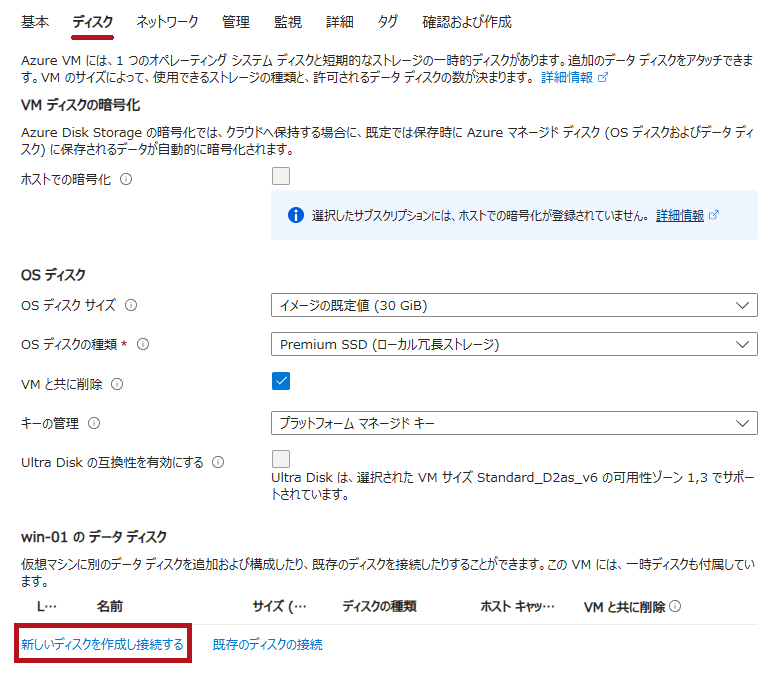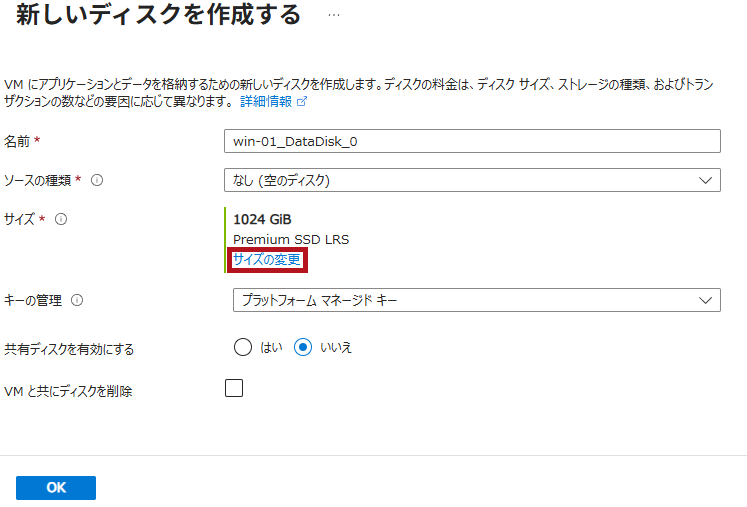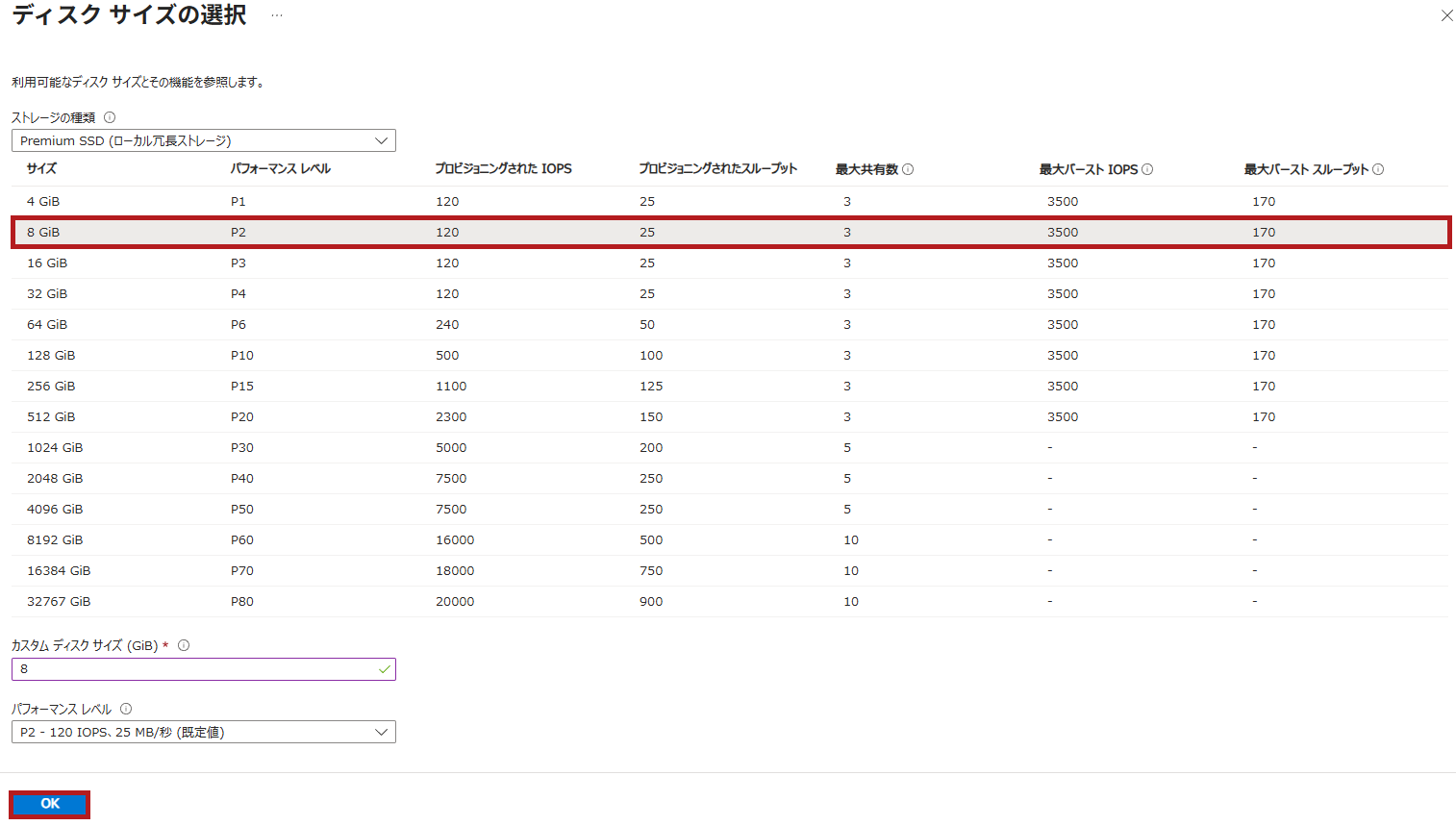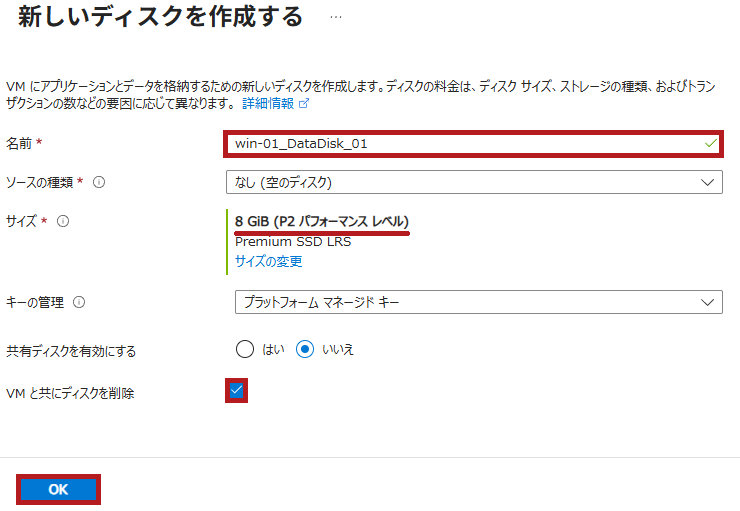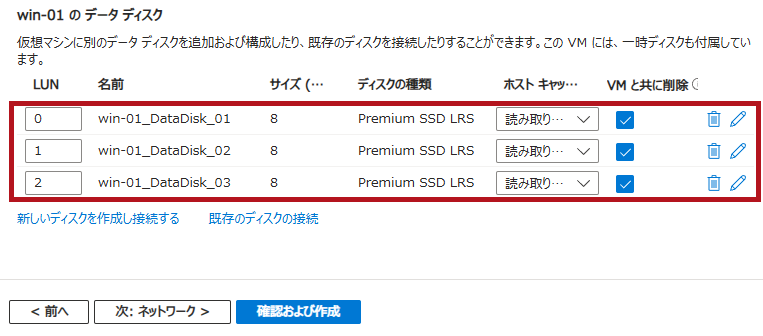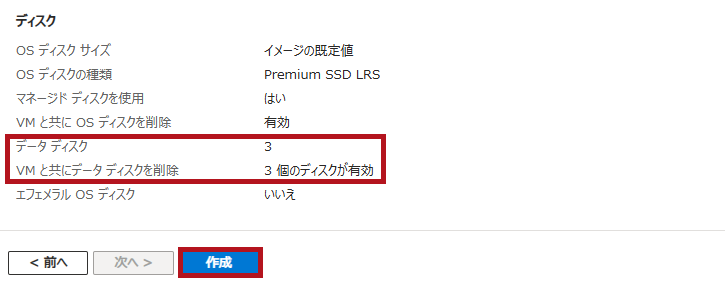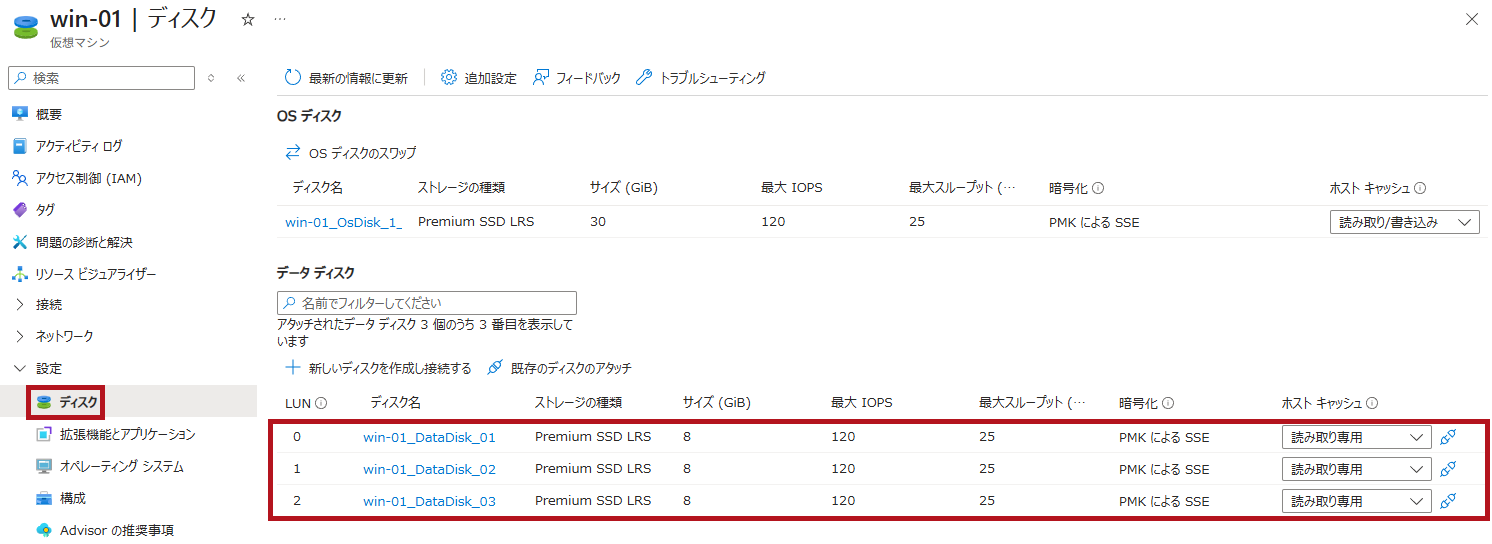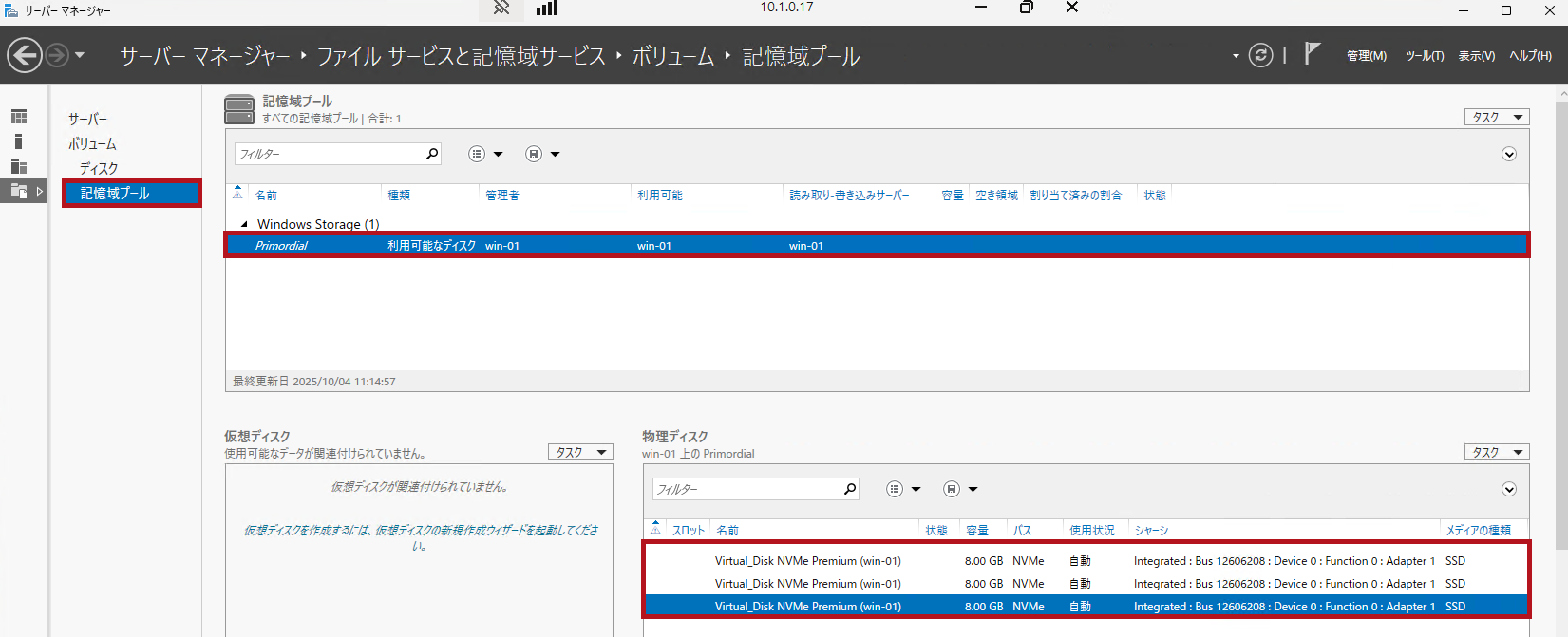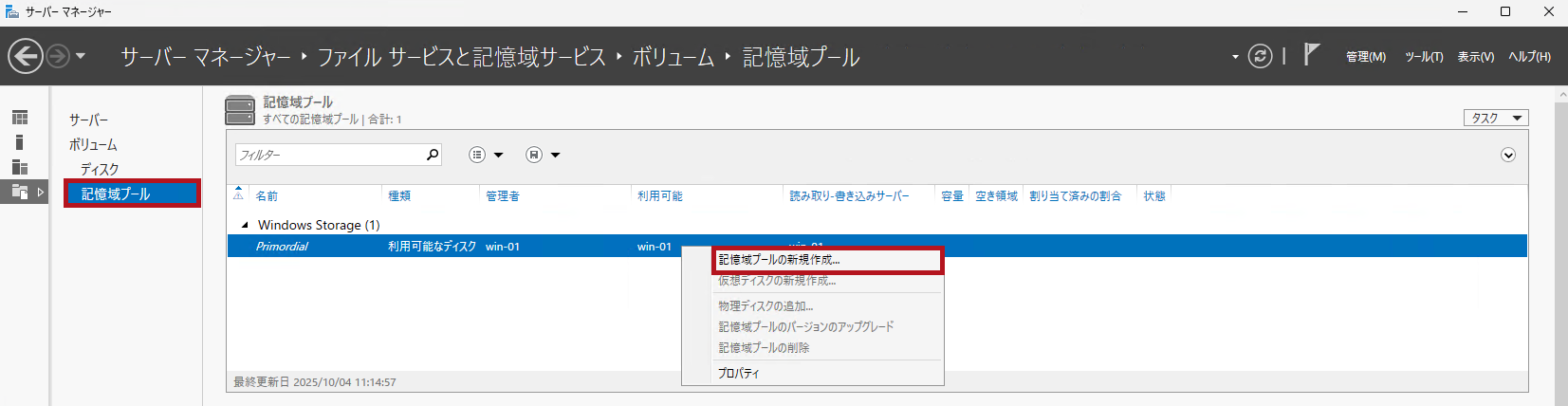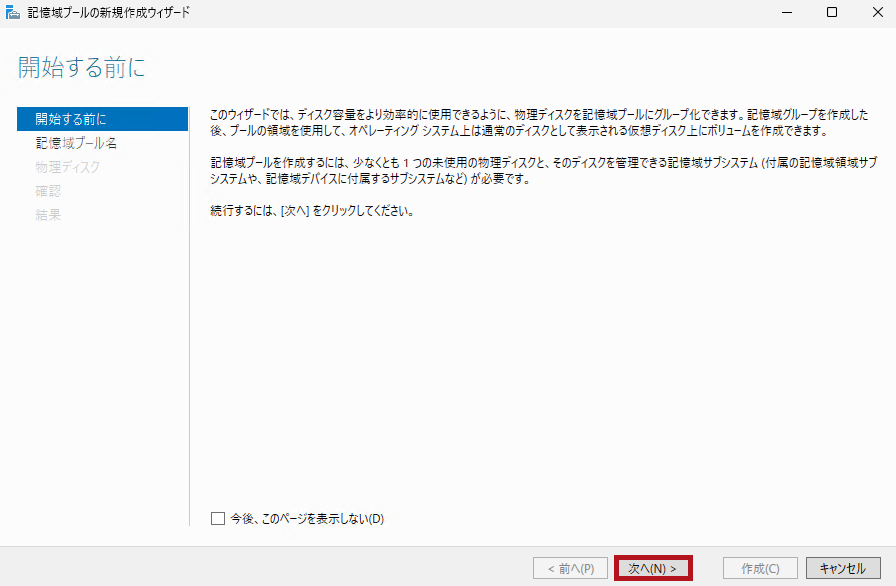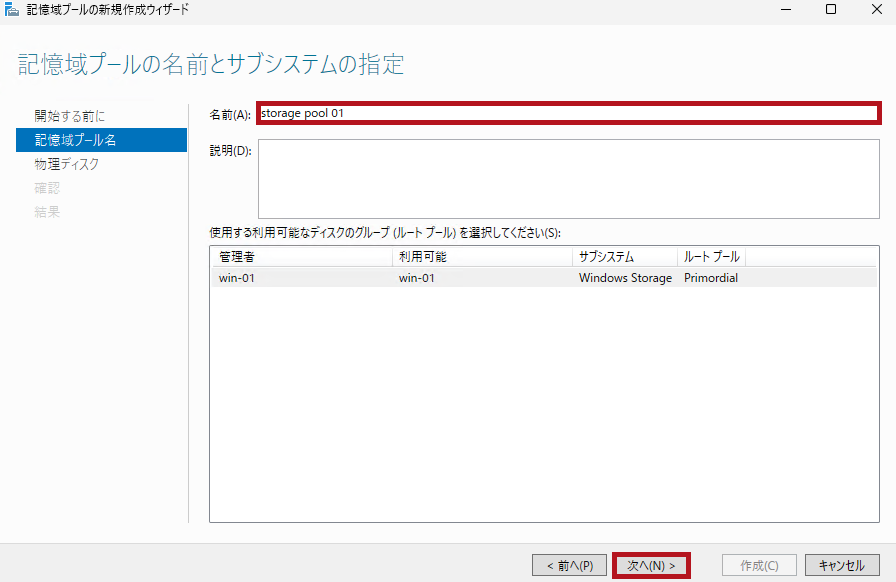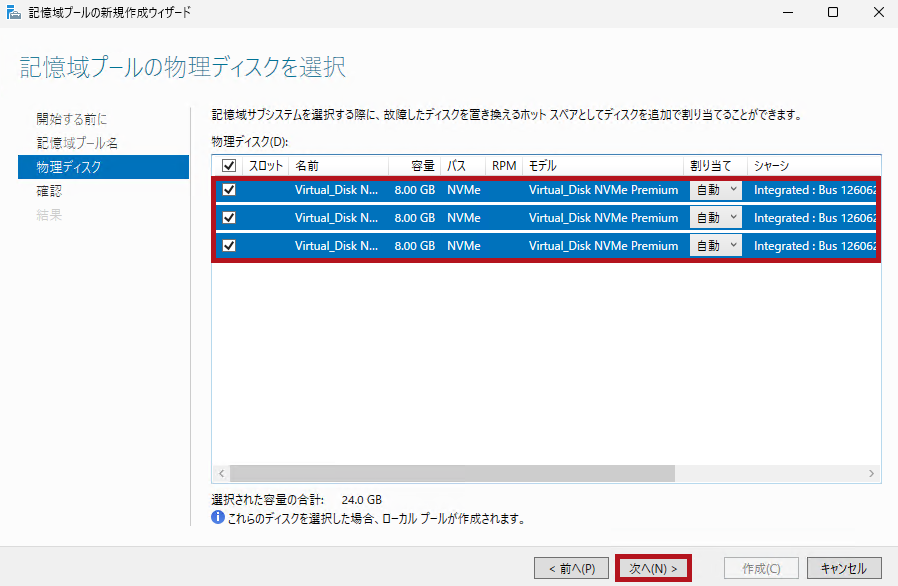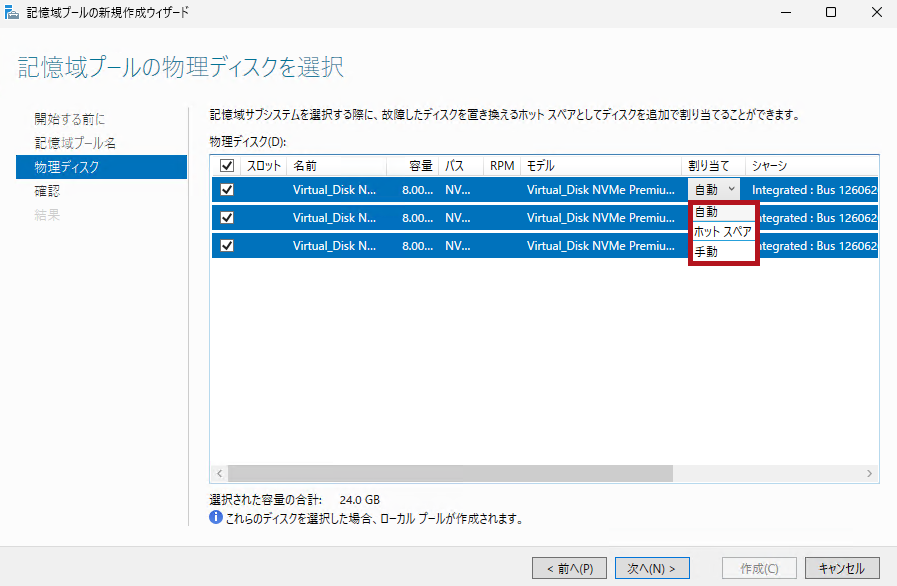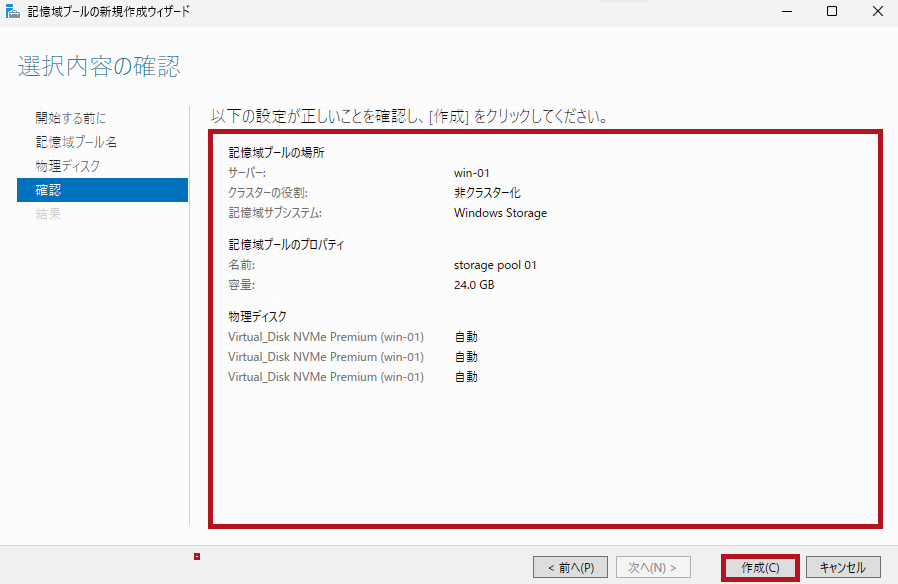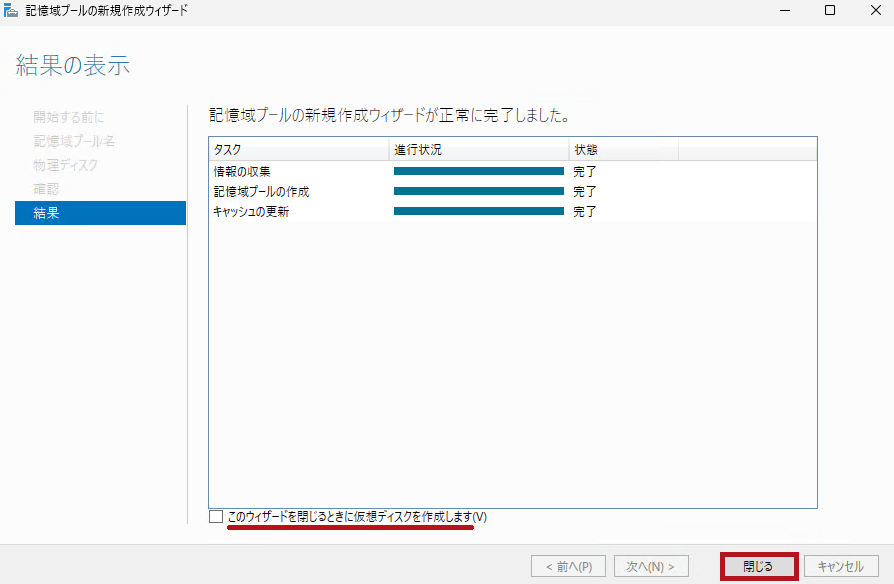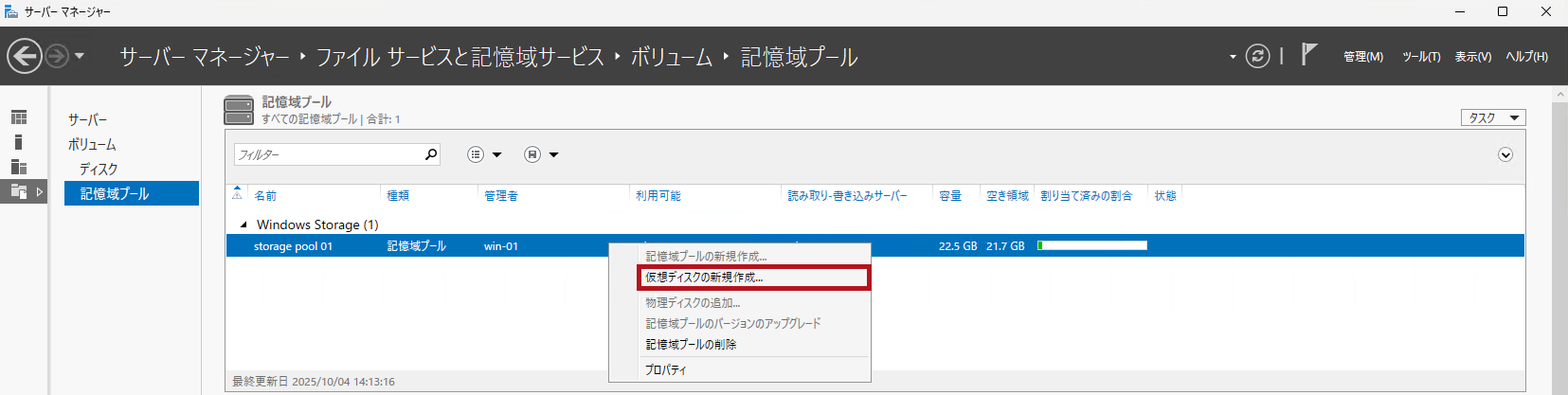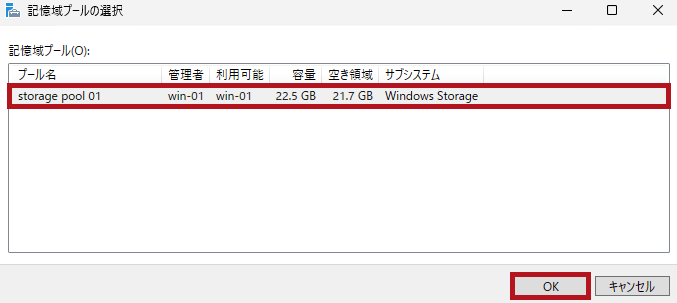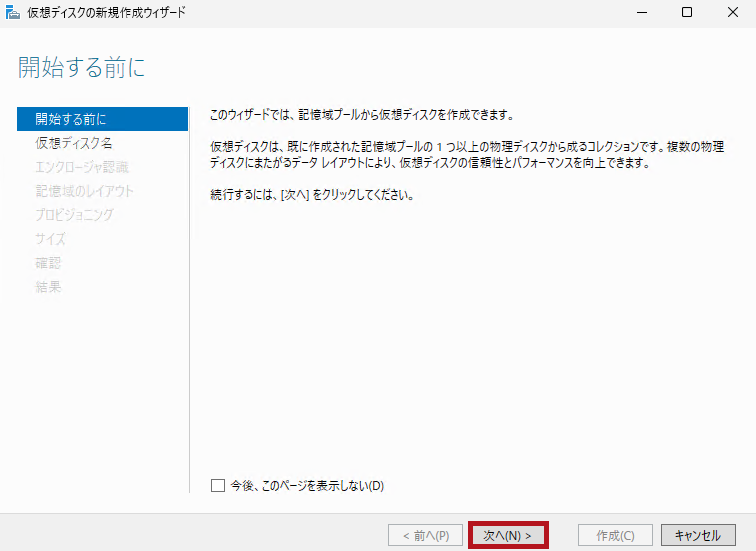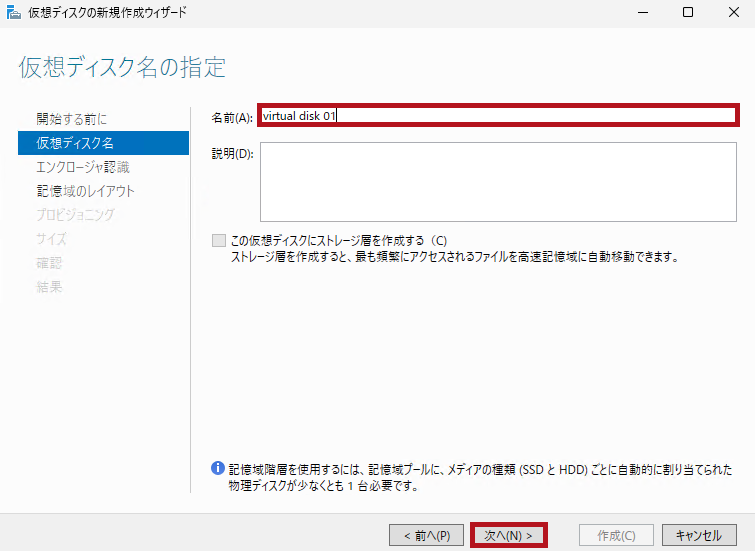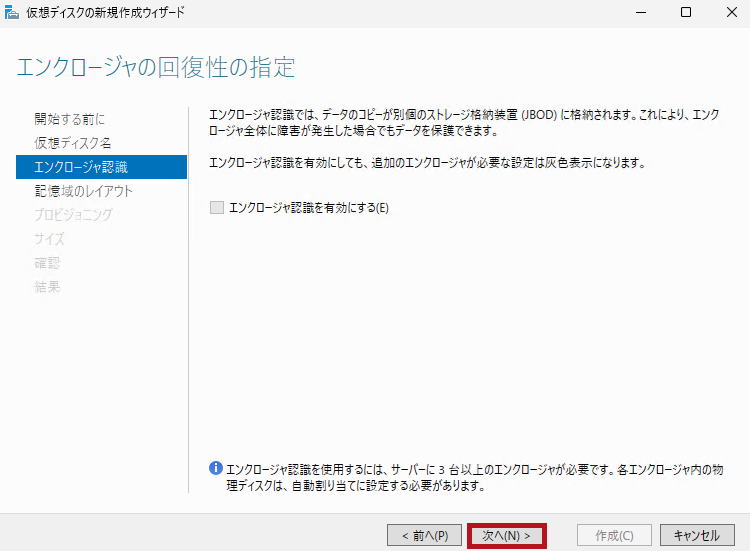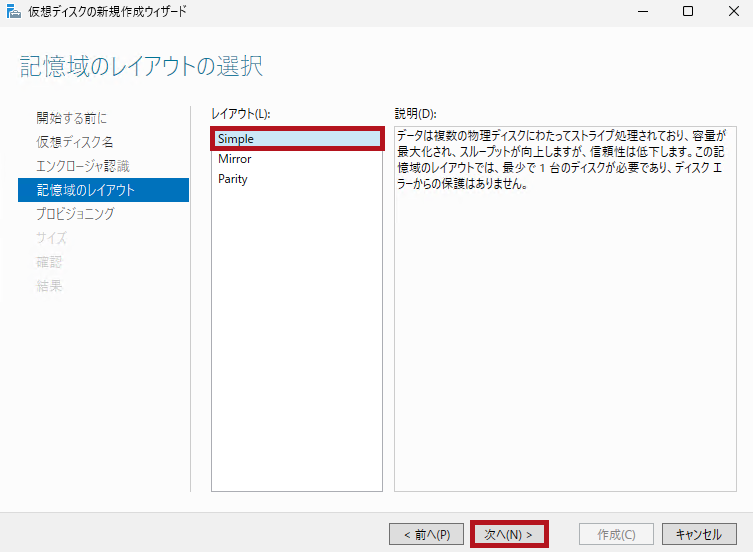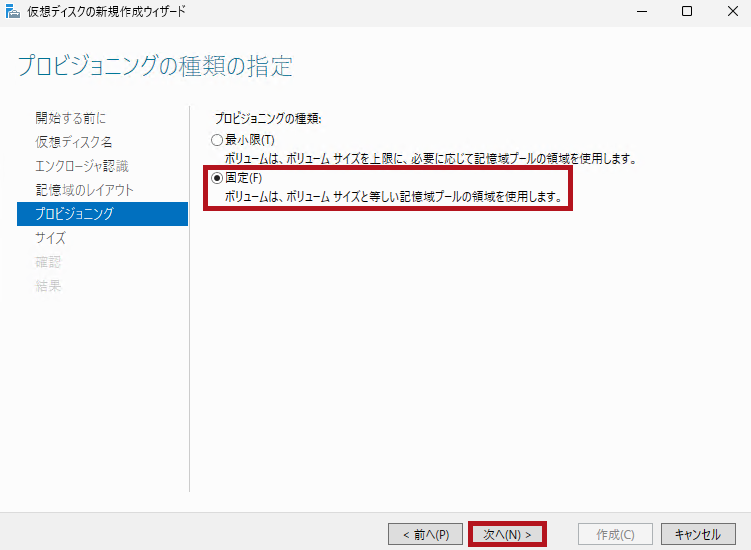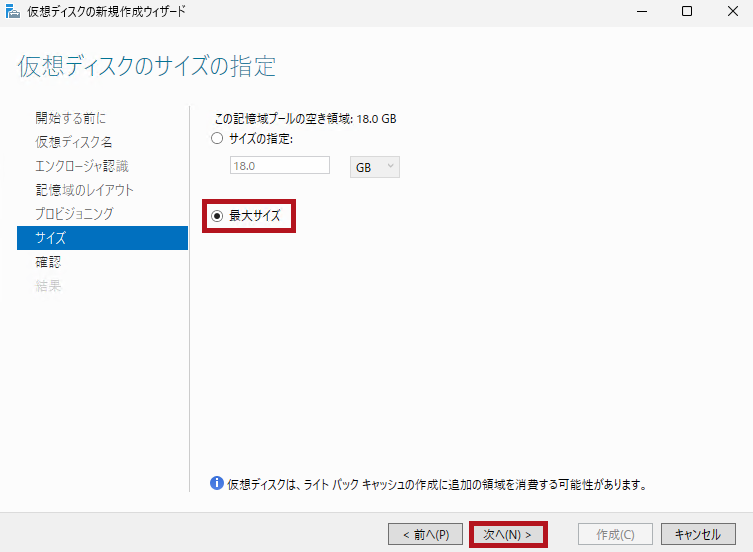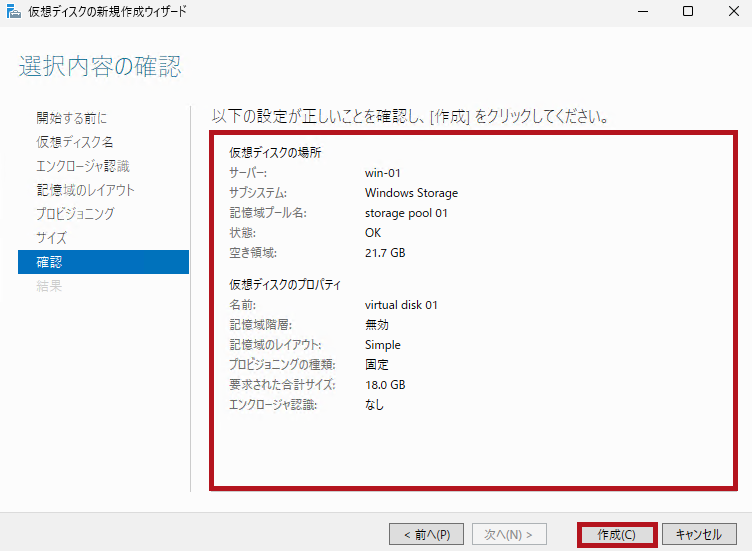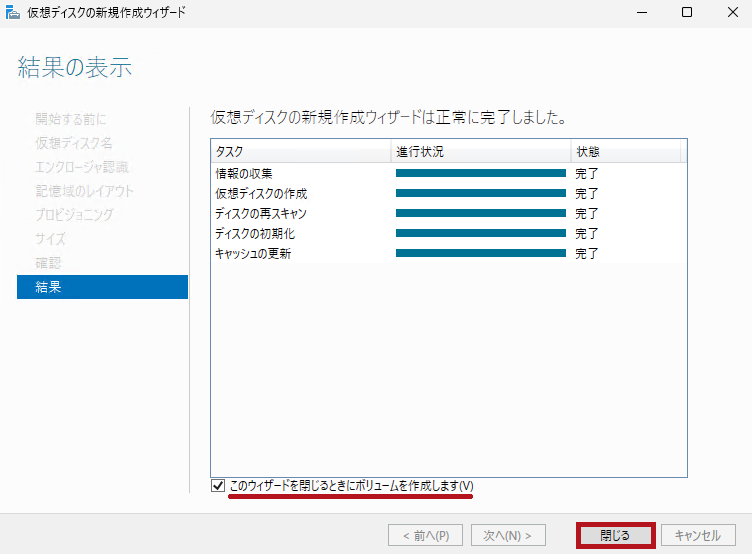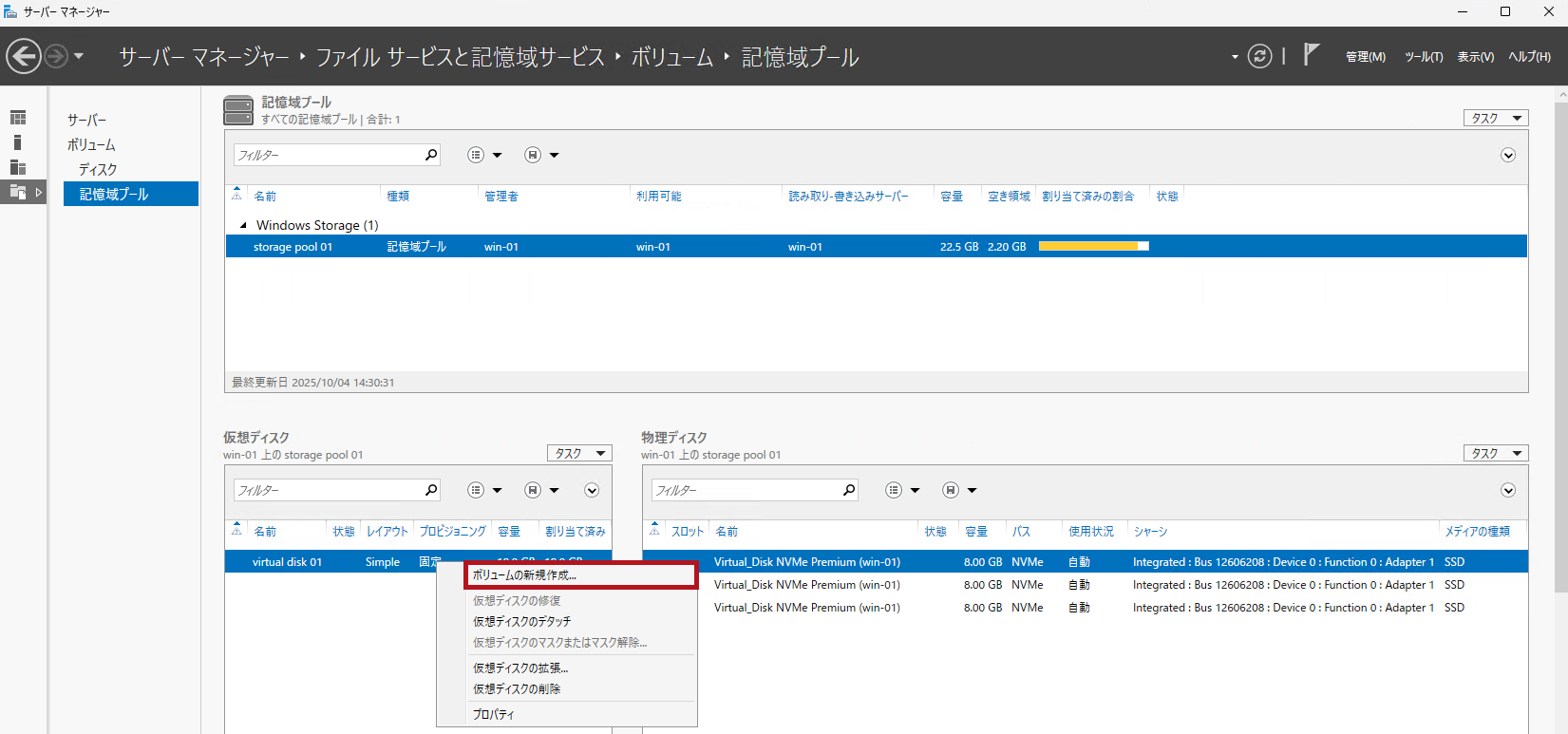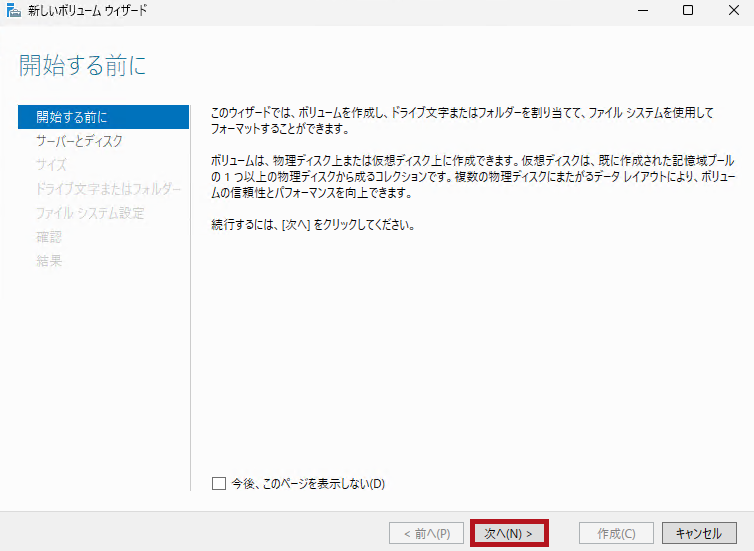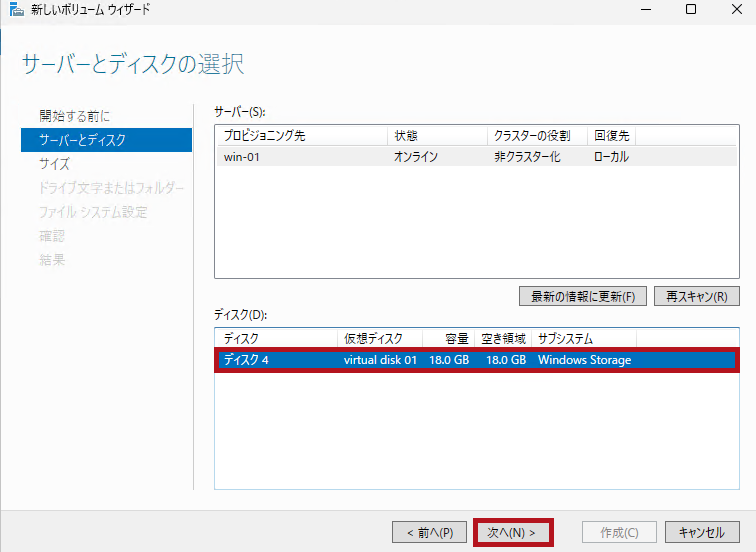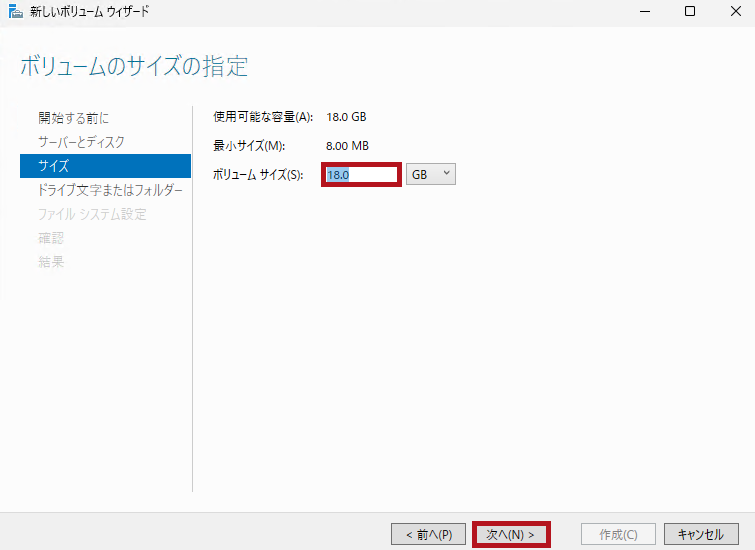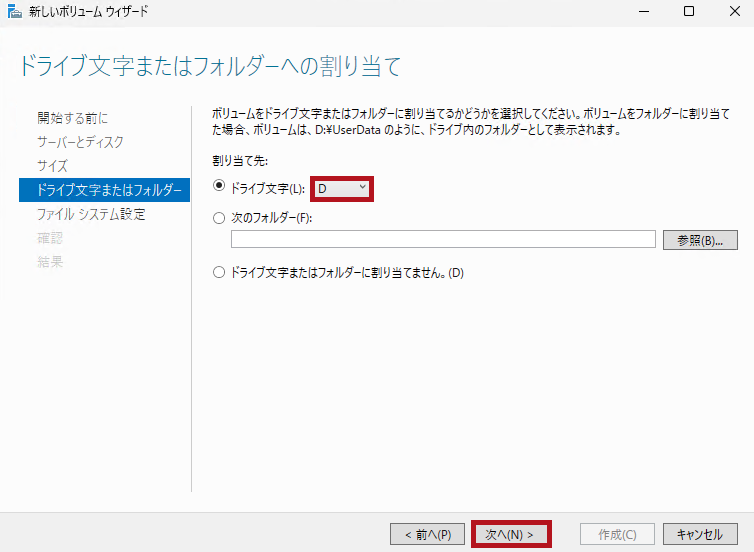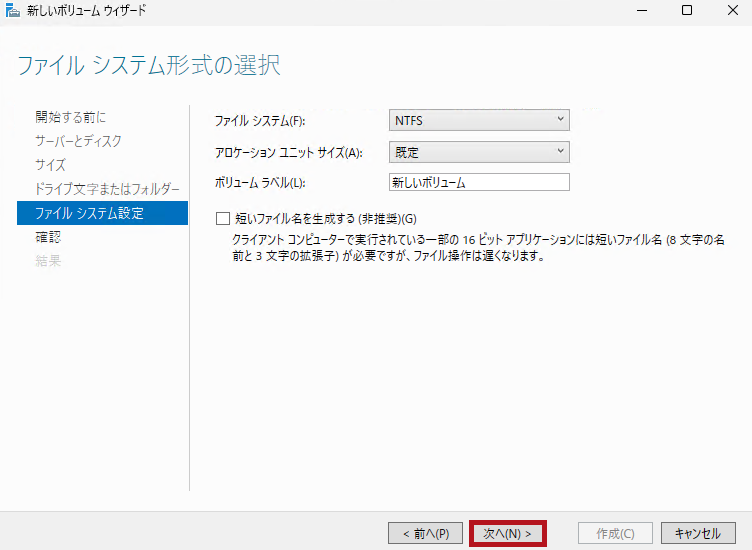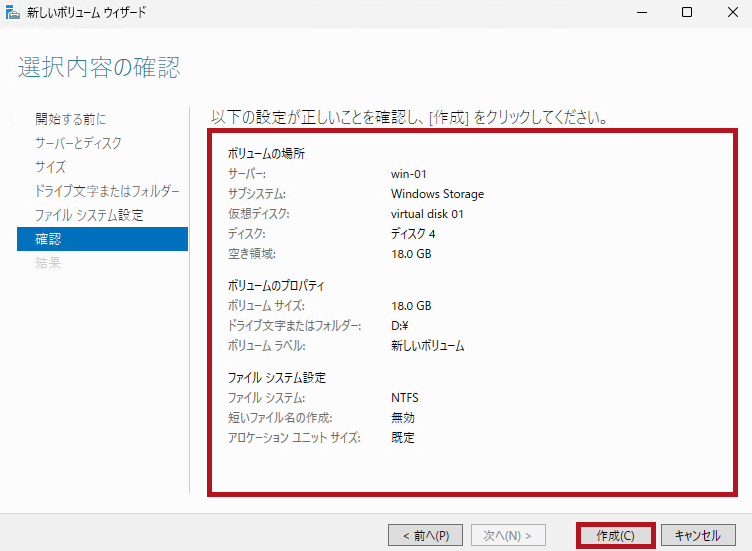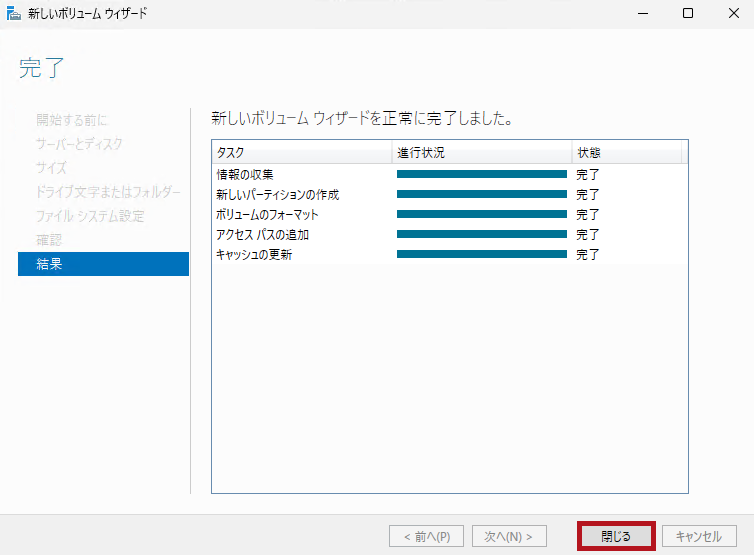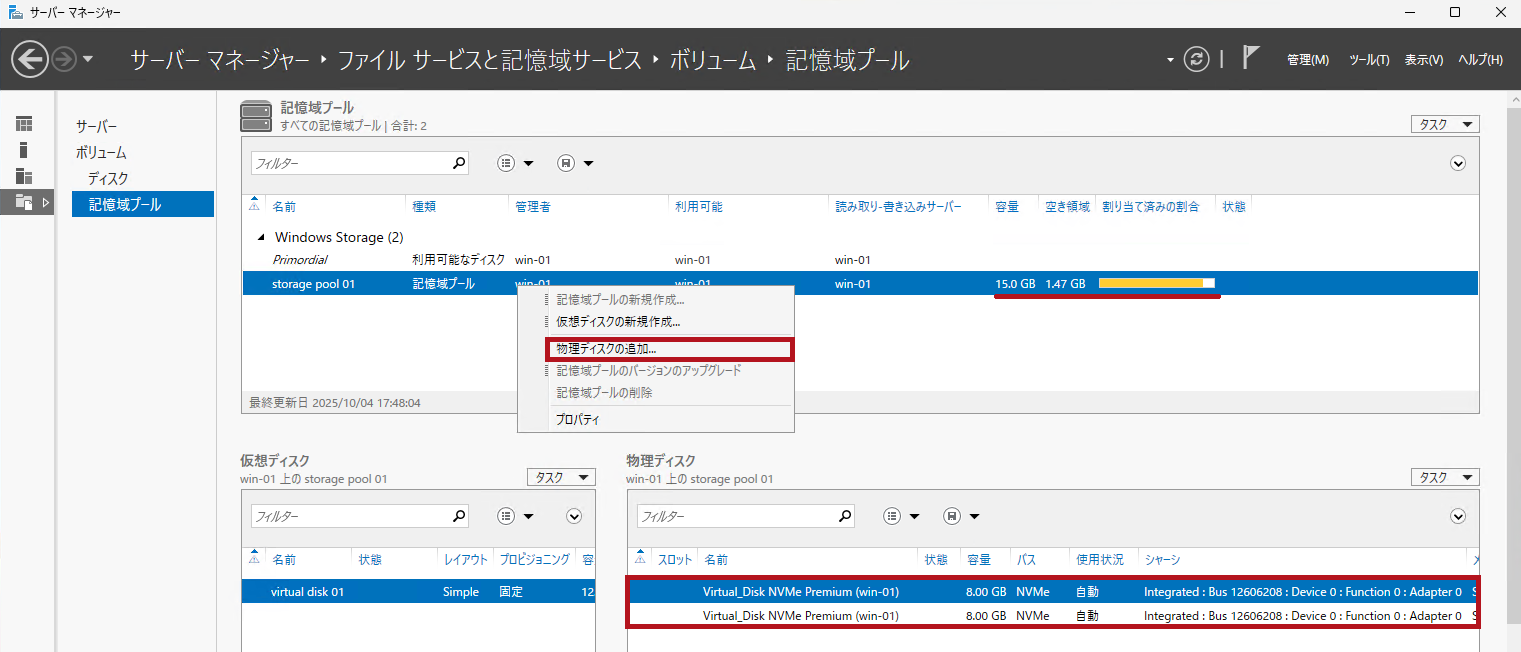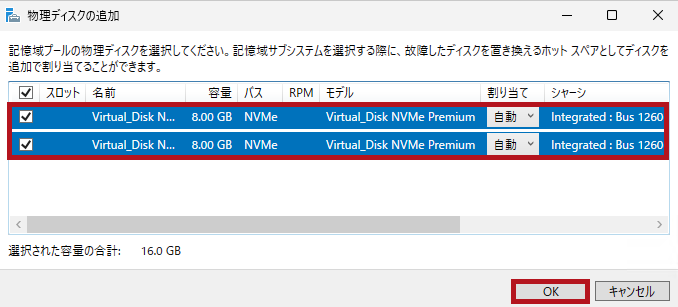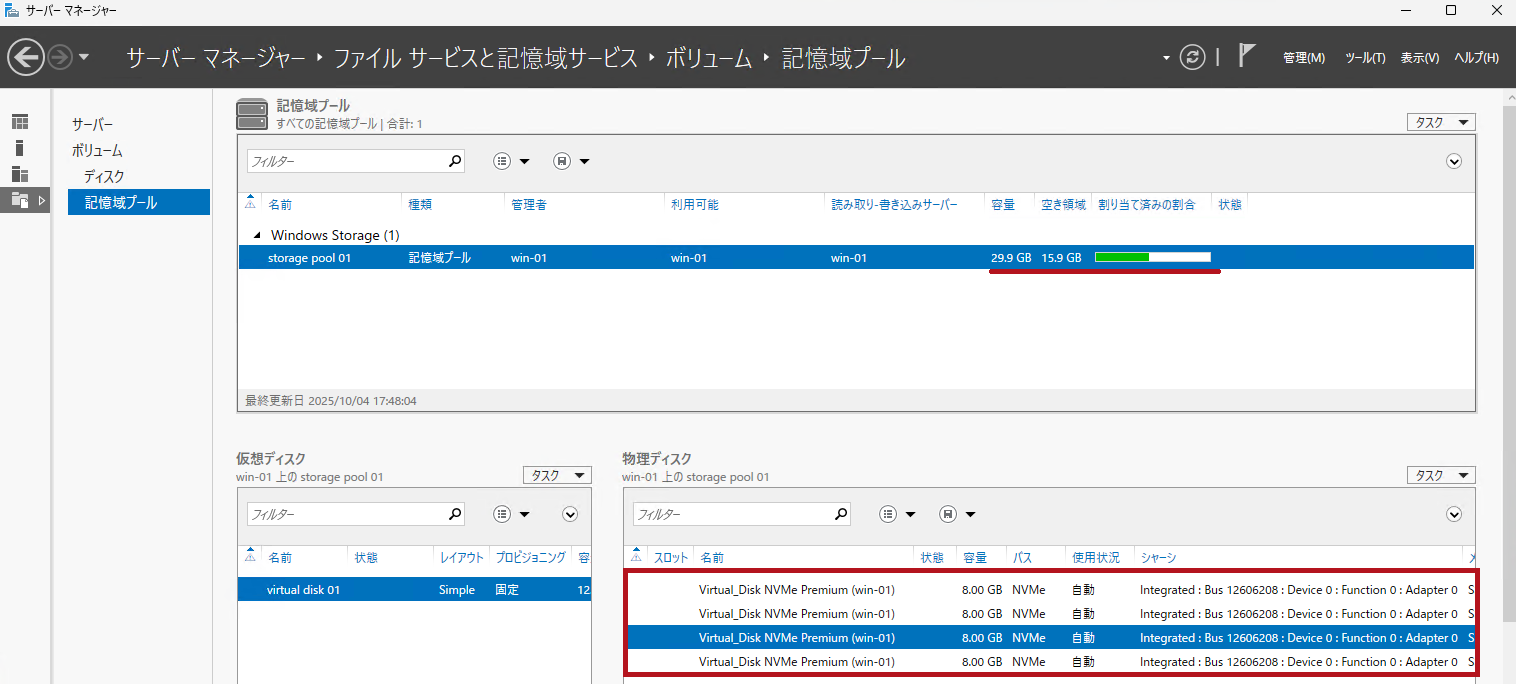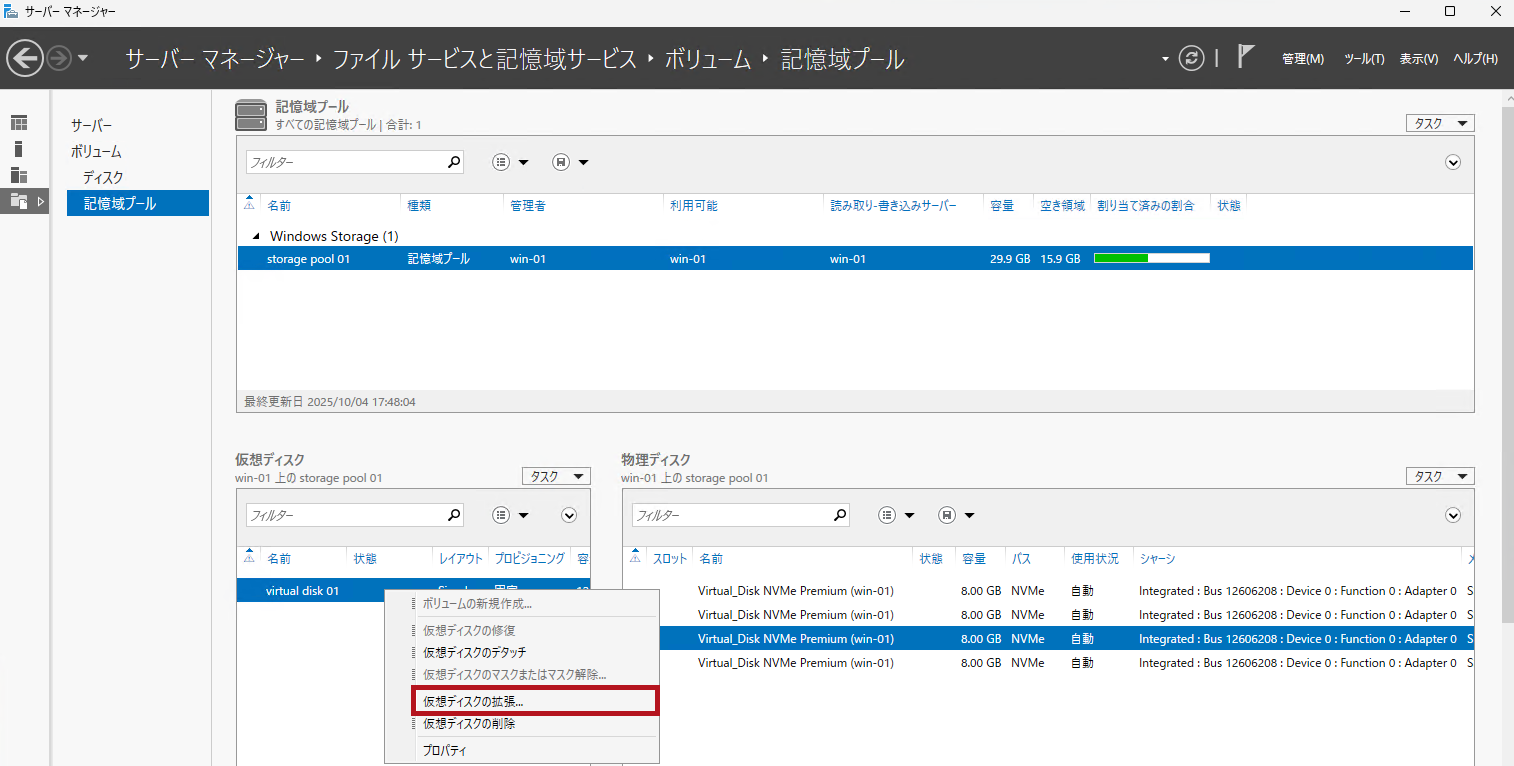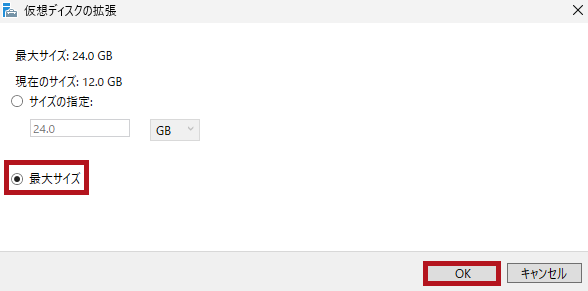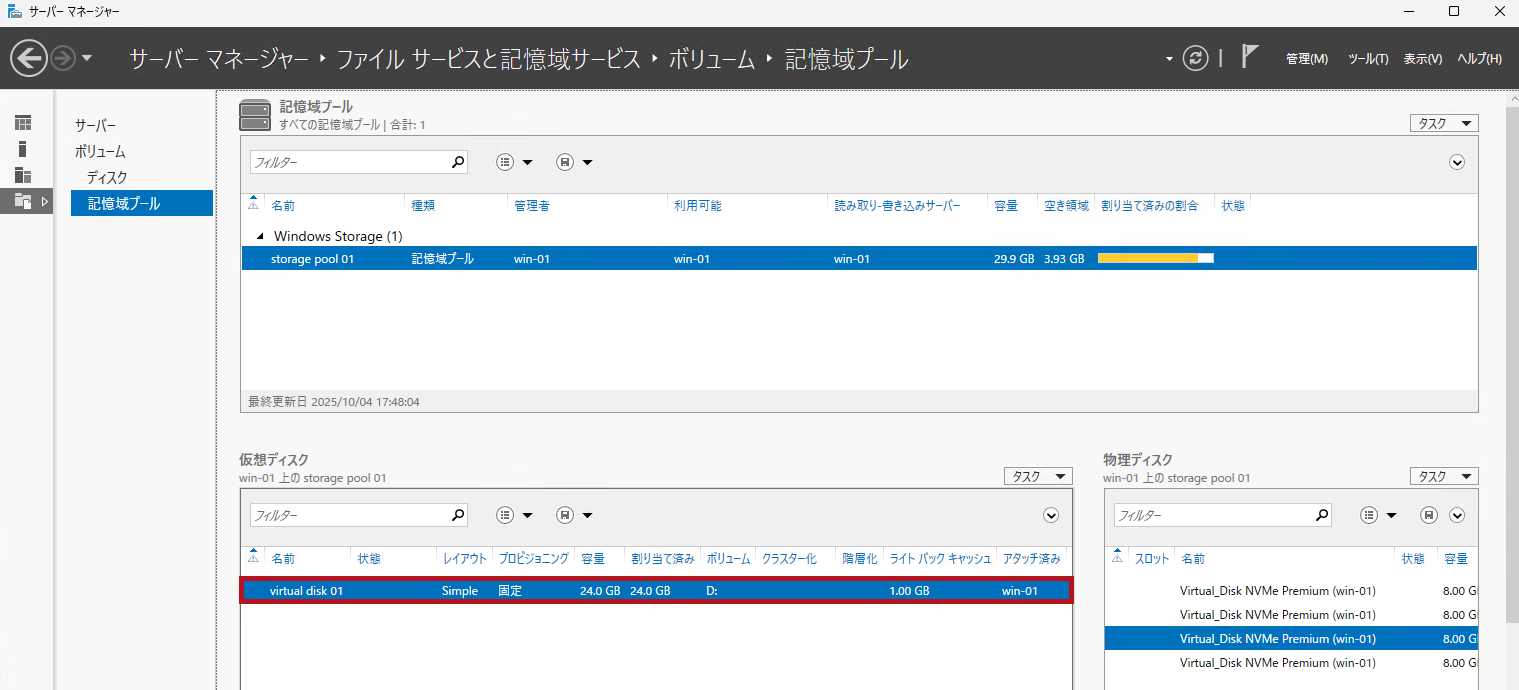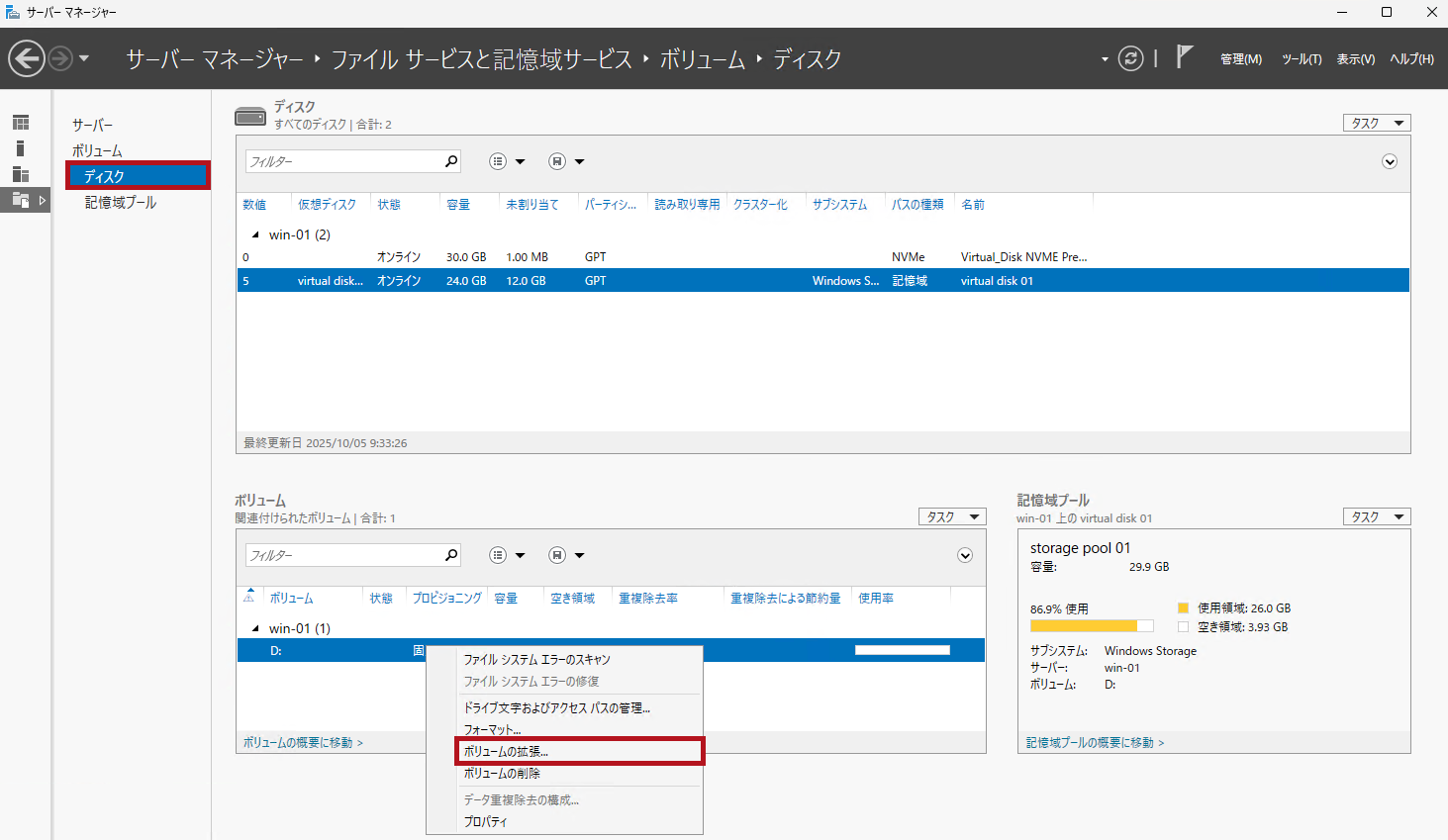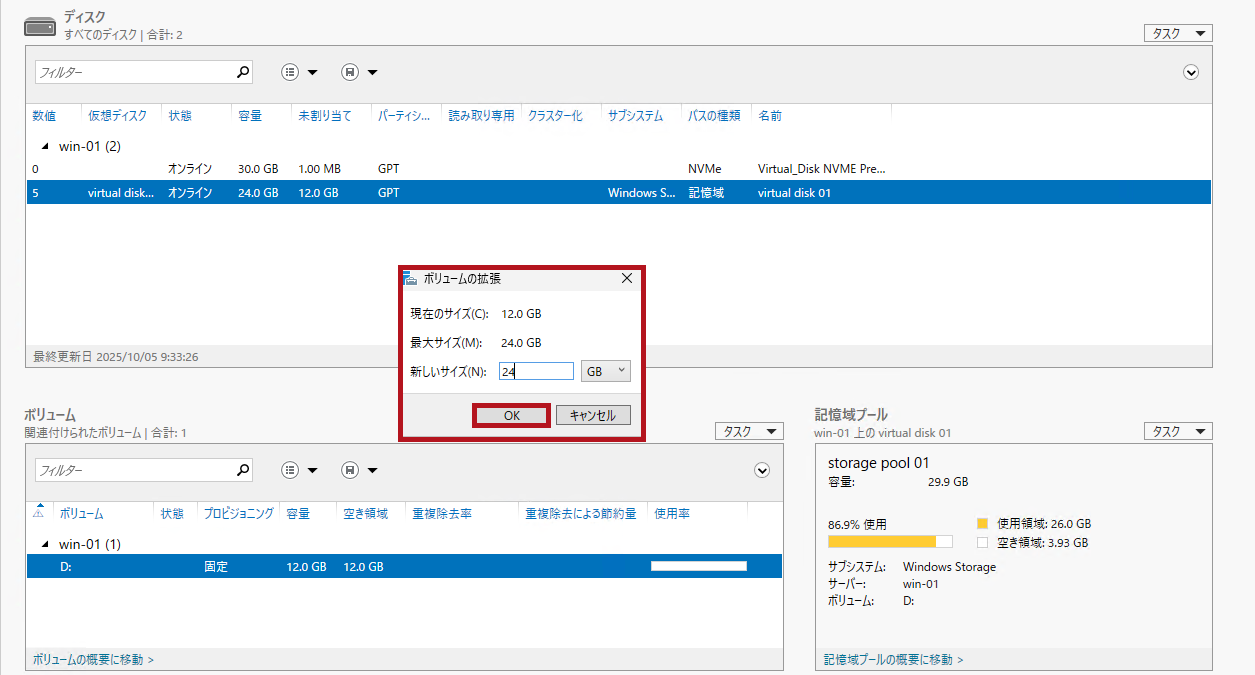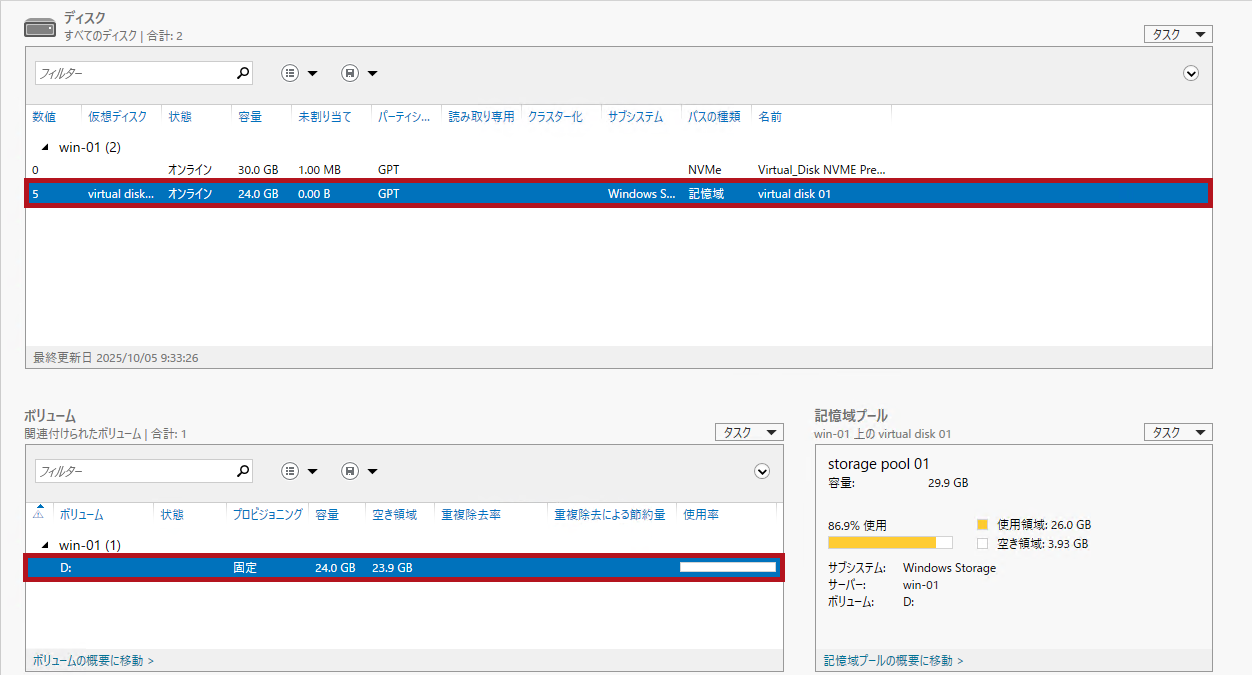Windows Server 2025の記憶域スペースを使ったRAID構築方法(記憶域プール・仮想ディスク・ボリュームの作成手順)
Windows Serverで記憶域スペースを利用してソフトウェアRAID構成を組む手順です。
サーバーマネージャーを使用して、記憶域プールの作成、仮想ディスクの作成、ボリュームの作成までの一連の手順を紹介します。
仮想マシン(Azure VM)にデータディスクを追加する手順や、ディスク追加後に記憶域プールの拡張、仮想ディスクの拡張、ボリュームの拡張を行う手順も紹介しています。
記憶域スペースは、複数の物理ドライブを1つの記憶域プールとして集約して利用する仮想化テクノロジです。
記憶域プール上に仮想ディスクを作成して利用します。
仮想ディスクには、さまざまな回復性オプションが用意されており、概念的にはRAIDと同じようなイメージとなっています。
RAIDと同様の動作が期待できるため、本記事では簡易的にソフトウェアRAIDとして表記しています。
※Azure環境上に構築した仮想マシンを利用して手順を確認しています。
※Windows Server 2025 Datacenter Azure Editionを利用しています。
※本記事では、Azure Virtual Machines(Azure VM)を仮想マシンと表記します。
※本記事では、Azure Managed Disks(マネージドディスク)をディスクと表記します。
- 1. Azure上の仮想マシンでデータディスクを追加する手順
- 2. Windows ServerでソフトウェアRAIDを構築する方法(記憶域プール、仮想ディスク、ボリュームを作成手順)
- 2.1. 記憶域スペース、記憶域プール、仮想ディスクとは
- 2.2. 冗長性(回復性)は3種類から選択
- 2.3. ダイナミックディスクは非推奨となっている
- 2.4. 記憶域プールの作成手順
- 2.5. 記憶域プール作成後のディスク、ドライブを状態を確認
- 2.6. 仮想ディスクの作成手順
- 2.7. 仮想ディスク作成後のディスク、ドライブを状態を確認
- 2.8. 新しいボリュームの作成手順
- 2.9. ボリューム作成後のディスク、ドライブを状態を確認
- 2.10. ディスクを追加して容量を拡張する場合の手順
- 2.11. ディスクを追加して仮想ディスクのサイズを拡張する場合は、記憶域プールの構成に合わせて必要な本数のディスクを追加する必要がある
- 3. 最後に
Azure上の仮想マシンでデータディスクを追加する手順
仮想マシン作成時にデータディスクを追加する手順
仮想マシンを作成する際に、データディスクを追加する手順です。
仮想マシン作成後にデータディスクを追加する手順
仮想マシン作成後にデータディスクを追加する手順です。
| 仮想マシン作成後にディスクを追加 | |
|
仮想マシンでディスクのメニューを開きます。 |
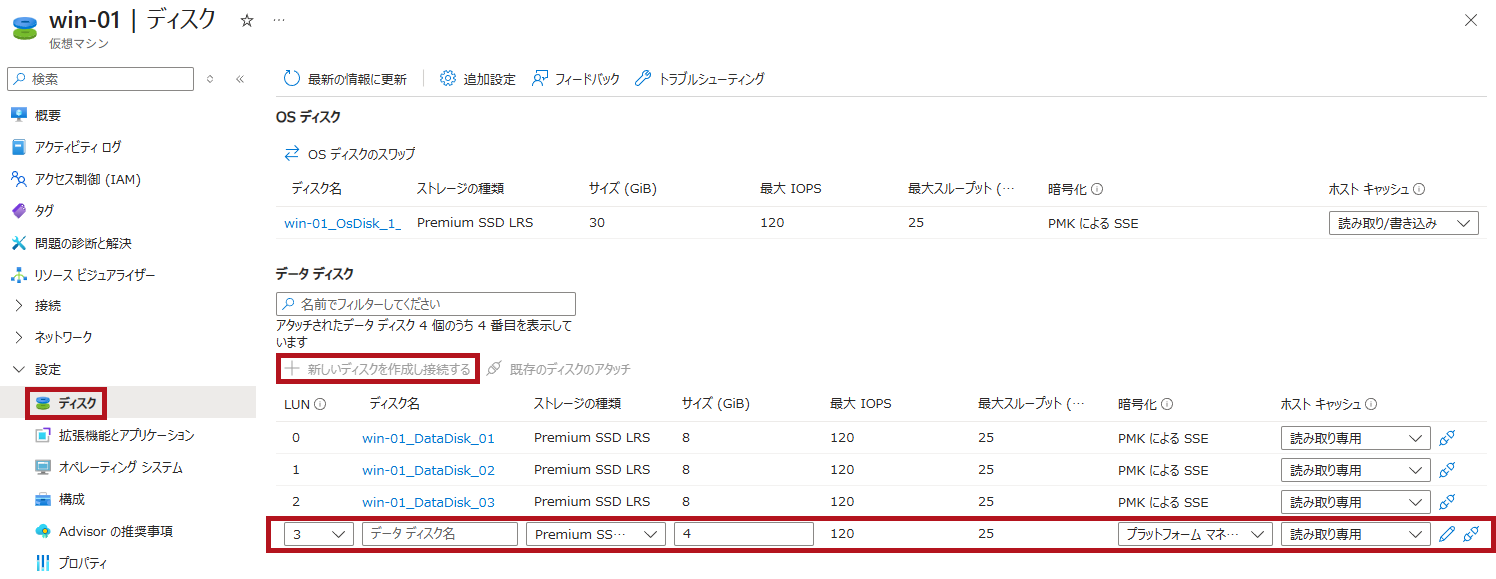 |
ディスクを作成して仮想マシンにアタッチ(追加)する手順については、こちらでも紹介しています。
サーバーマネージャーでディスクの設定を確認
サーバーマネージャーでディスクの設定を確認します。
| ディスクの設定を確認 | |
| 追加した3つのディスクが表示されていることが確認できます。 すべてのディスクの容量が未割り当てパーティションとなっています。 |
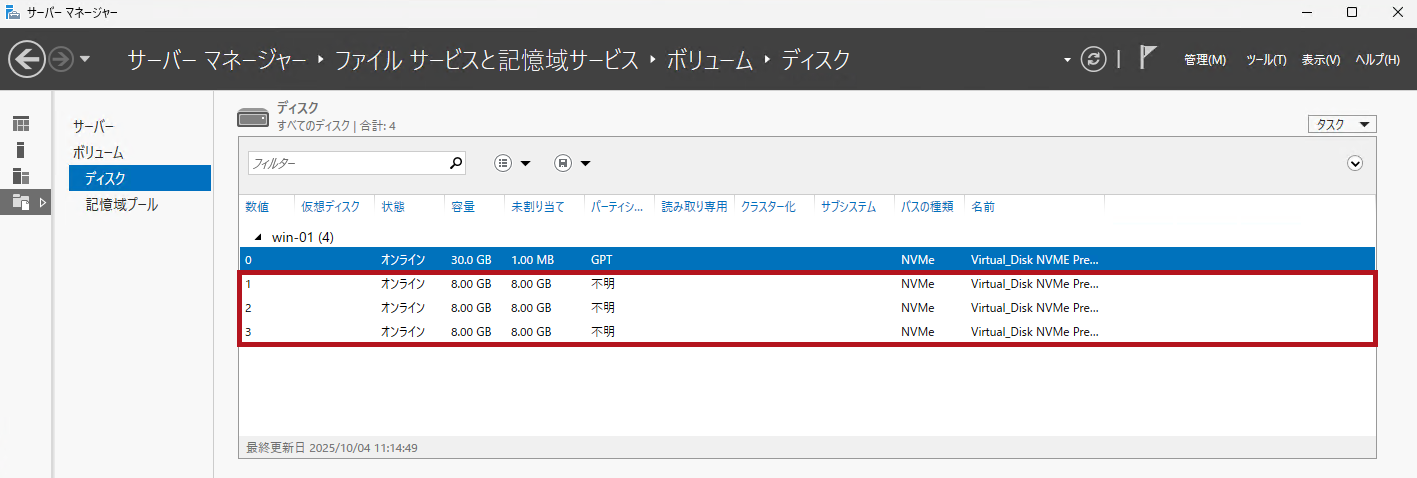 |
—広告—
Windows ServerでソフトウェアRAIDを構築する方法(記憶域プール、仮想ディスク、ボリュームを作成手順)
公式サイトを参考に手順を確認します。
手順は、記憶域プールの作成、仮想ディスクの作成、ボリュームの作成の3段階に分かれています。
記憶域スペース、記憶域プール、仮想ディスクとは
記憶域スペースは、複数の物理ドライブを1つの記憶域プールとして集約して利用するWindows Serverに搭載されている仮想化テクノロジです。
複数の物理ディスクをまとめて、仮想的なストレージとして扱い、RAIDのような冗長化やデータ保護が可能です。
異なるサイズのディスクを組み合わせて利用することもできます。
この仮想的なストレージを記憶域プールと呼びます。
仮想ディスクは、記憶域プール上に論理的に作成されたディスク領域です。
Windows OSからは通常のディスクとして認識されます。
1つの記憶域プール上に複数の仮想ディスクを作成することも可能です。
仮想ディスクをフォーマットすることで、ボリュームとして使用できます。
冗長性(回復性)は3種類から選択
冗長性(回復性)は、仮想ディスク作成時に記憶域のレイアウトで選択します。
simple、mirror、parityの3種類から選択します。
simpleはRAID0、mirrorはRAID1、parityはRAID5のイメージとなります。
mirrorでは2方向だけでなく、3方向の冗長構成も利用可能です。
parityはデュアルパリティとしてRAID6として構成することも可能です。
※今回はsimpleを選択して手順を確認しています。
ダイナミックディスクは非推奨となっている
今回の手順のように記憶域スペースを利用して作成した場合、ベーシックディスクとして構成されます。
ダイナミックディスクには、スパンボリューム、ストライピングボリューム、ミラーリングボリュームなどの高度な機能が用意されていますが、現在は非推奨となっています。
ダイナミック マネージドディスクからベーシック マネージドディスクへの再変換
記憶域プールの作成手順
追加した3つのデータディスクを使用して記憶域プールを作成します。
記憶域プール名はstorage pool 01としています。
記憶域プール作成後のディスク、ドライブを状態を確認
記憶域プール作成後に、ディスクやドライブの状態を確認します。
| ディスクやドライブの状態を確認 | |
| 記憶域プールが作成されていることが確認できます。 | 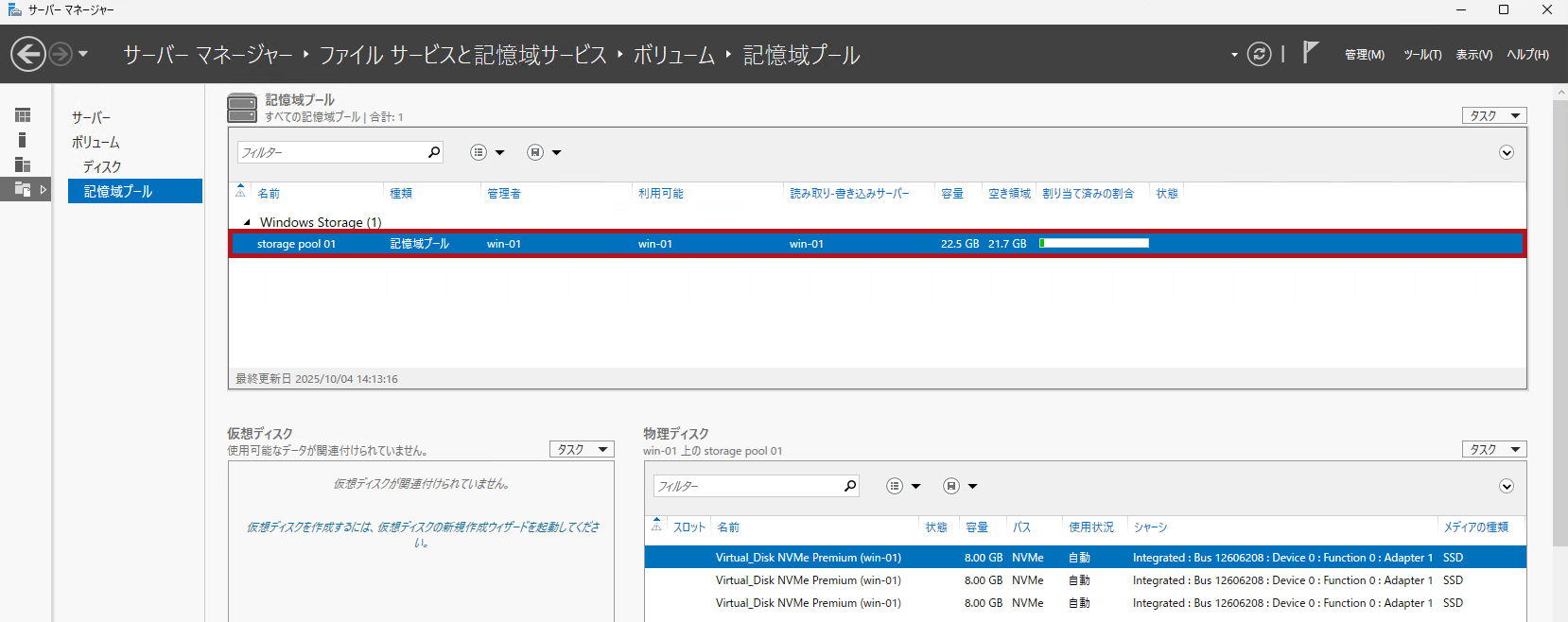 |
|
この時点では、ドライブには何も表示されません。 ※記憶域プールにディスクが割り当てられると、個別の物理ディスクとして認識されなくなります。
|
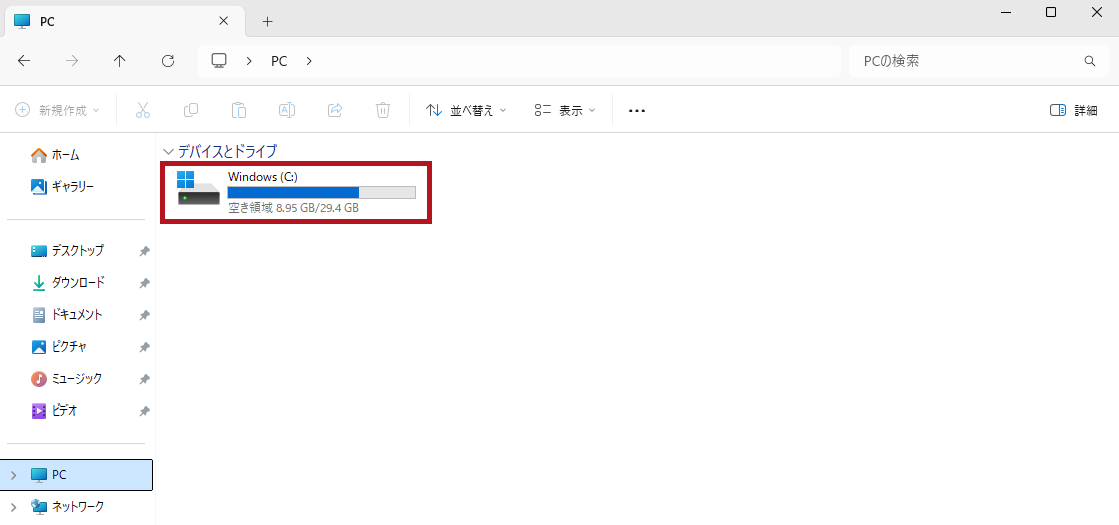 |
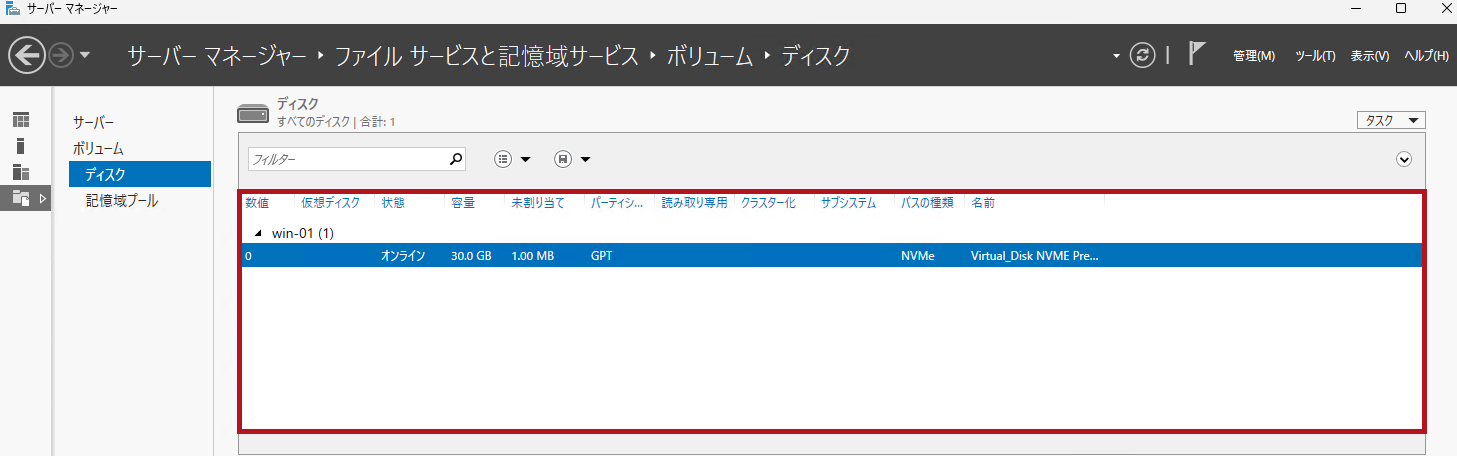 |
|
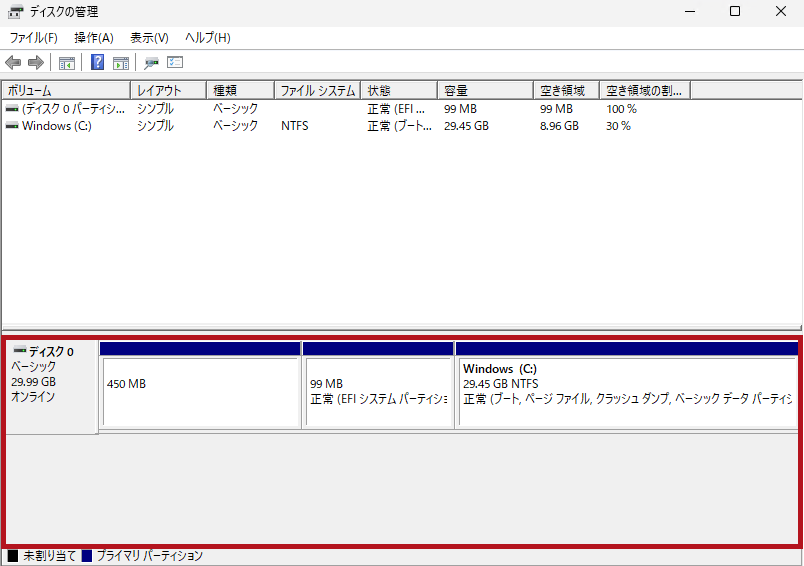 |
|
仮想ディスクの作成手順
作成した記憶域プールに仮想ディスクを作成します。
仮想ディスク名はvirtual disk 01とし、記憶域のレイアウトにはsimpleを選択しています。
記憶域プールの全領域を仮想ディスクとして使用する設定にしています。
仮想ディスク作成後のディスク、ドライブを状態を確認
仮想ディスク作成後に、ディスクやドライブの状態を確認します。
| ディスクやドライブ状態を確認 | |
| 仮想ディスクが追加されていることを確認できます。 記憶域プールの割り当て済みの割合が変化していることも確認できます。 |
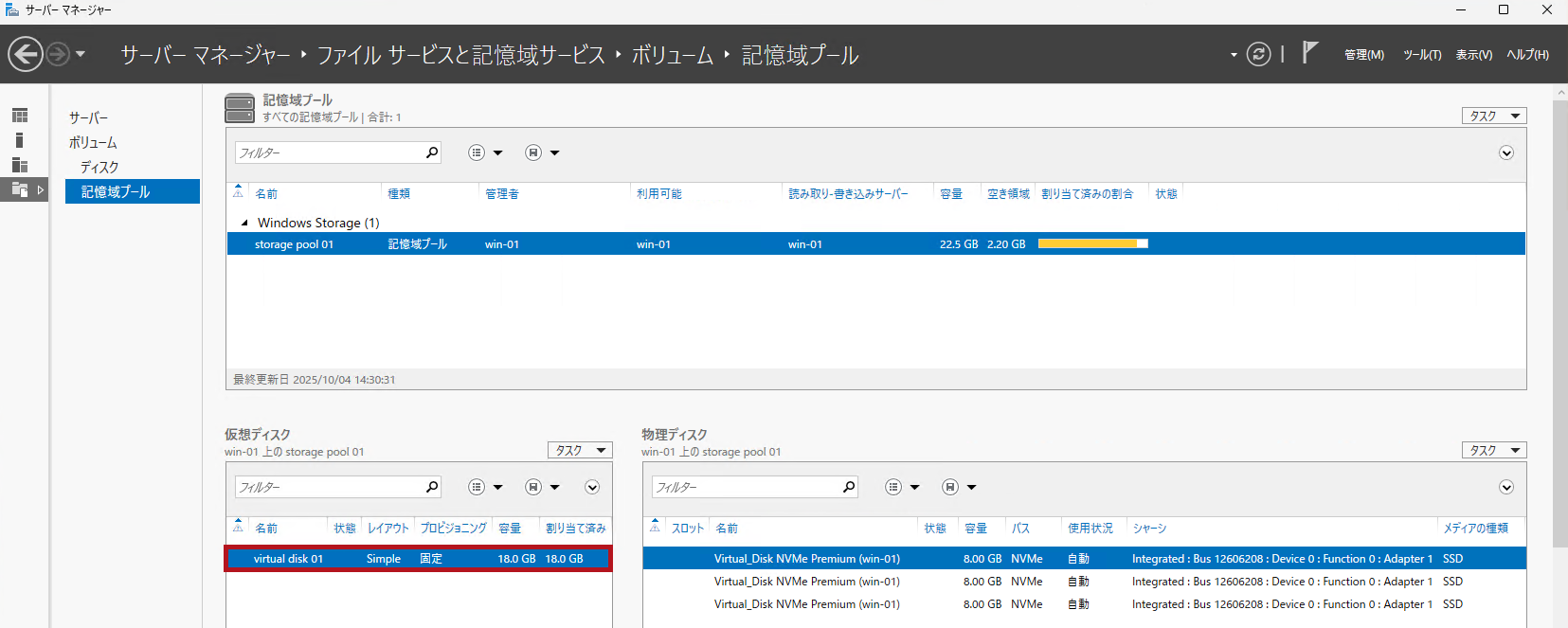 |
|
この時点では、ドライブには何も表示されません。 ※この時点ではドライブとして割り当てられていないため、エクスプローラーには表示されません。 |
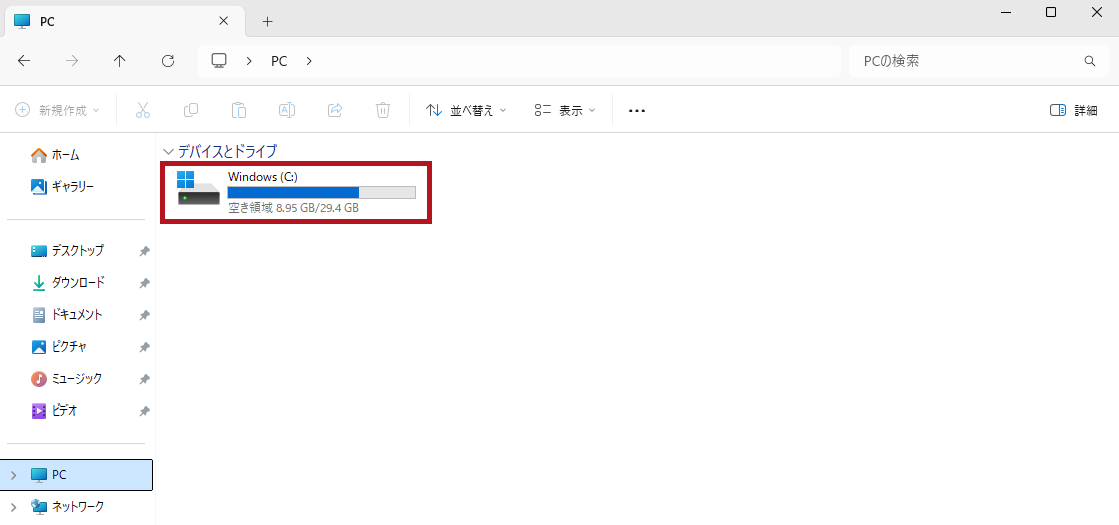 |
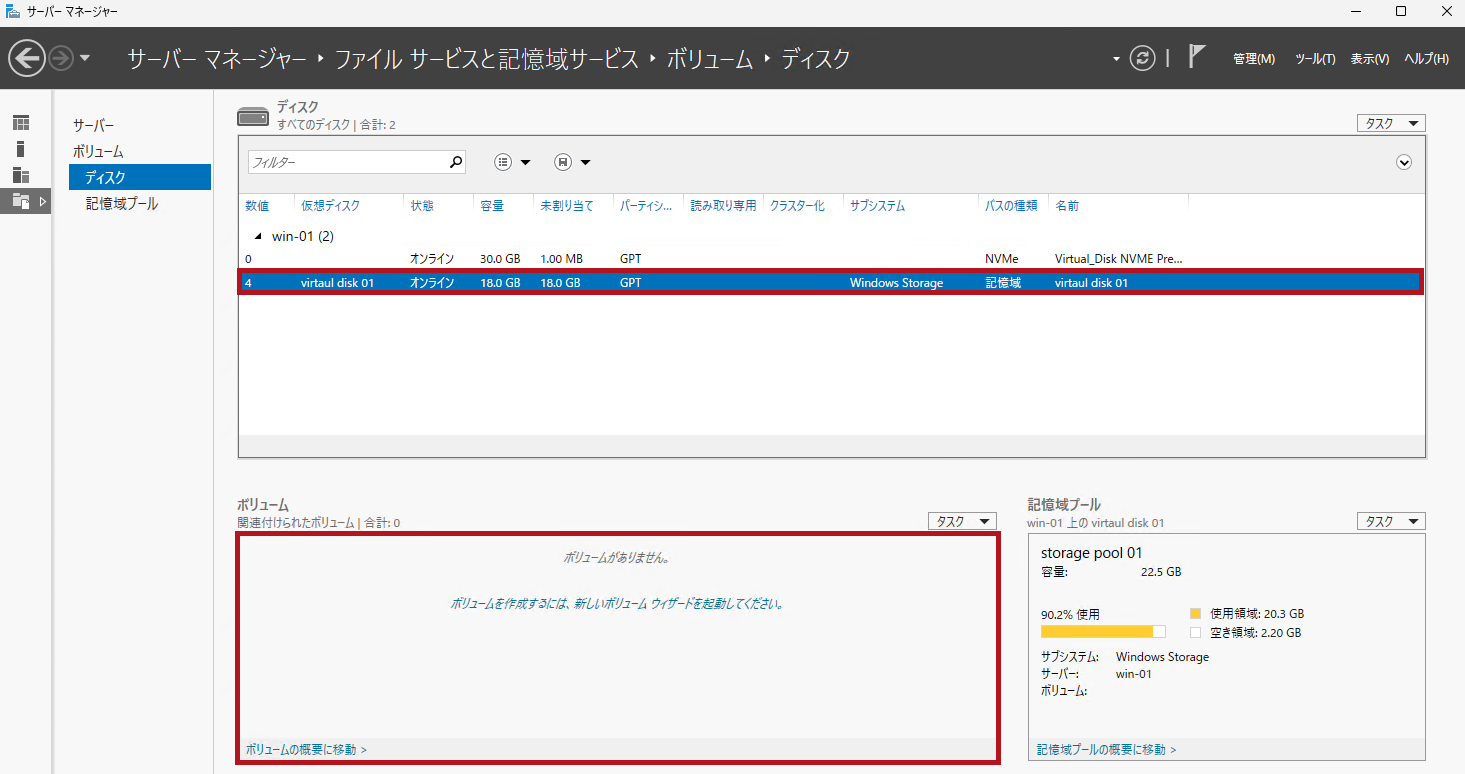 |
|
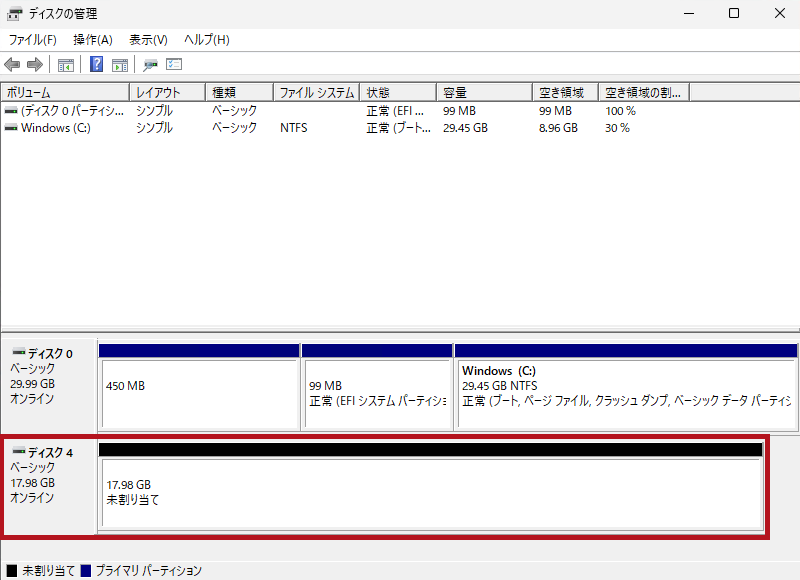 |
|
新しいボリュームの作成手順
作成した仮想ディスクにボリュームを作成します。
ボリュームを作成し、ファイルシステムでフォーマットすることで使用できるようになります。
ドライブ文字にはDを割り当てています。
ボリューム作成後のディスク、ドライブを状態を確認
ボリューム作成後に、ディスクやドライブの状態を確認します。
| ディスクやドライブ状態を確認 | |
| 新しいボリュームが追加されていることを確認できます。 エクスプローラーでもドライブが追加されていることを確認できます。 |
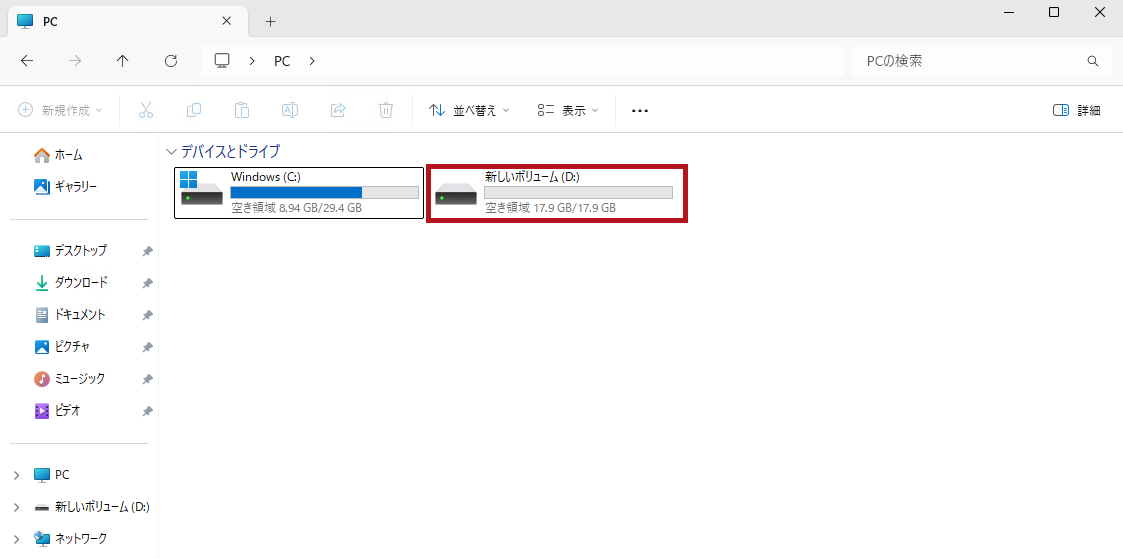 |
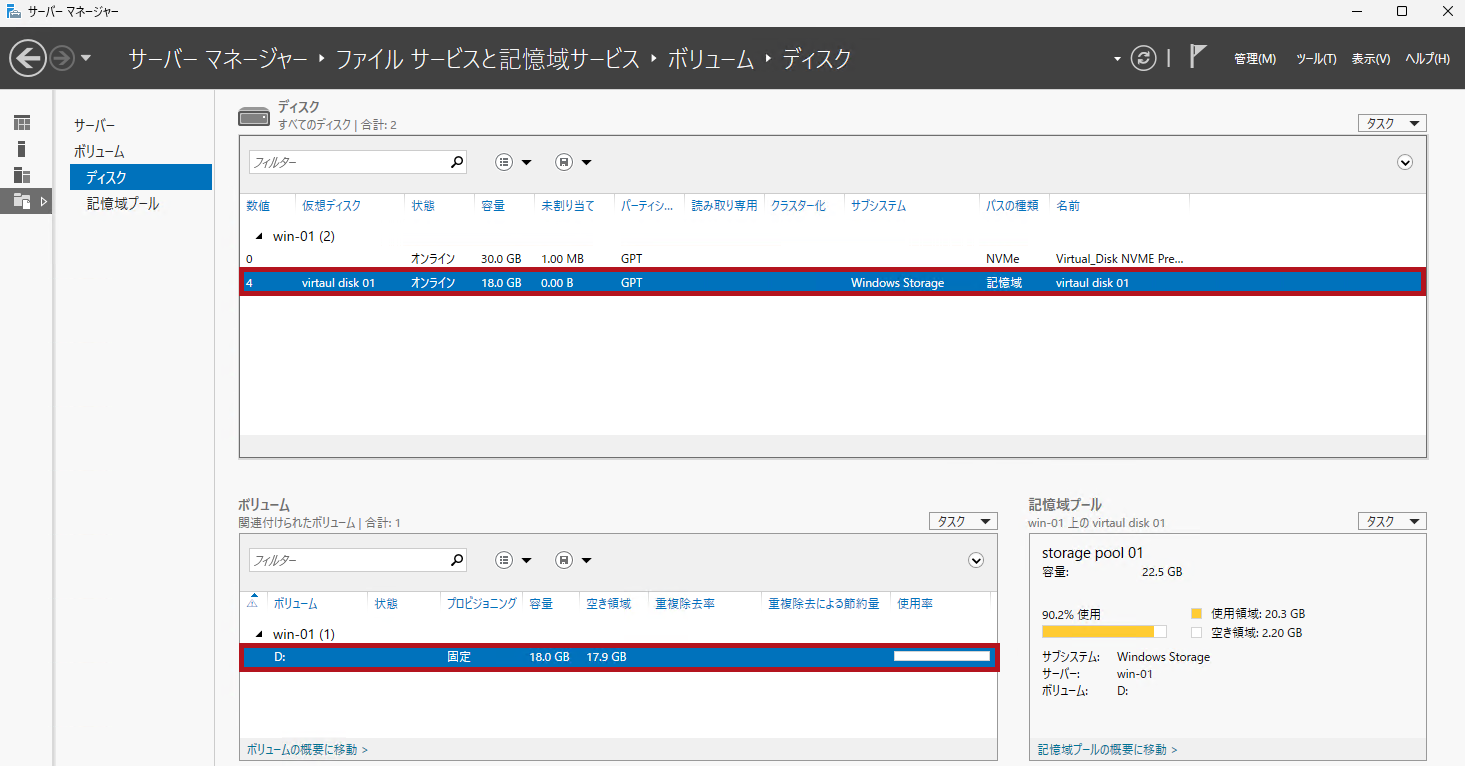 |
|
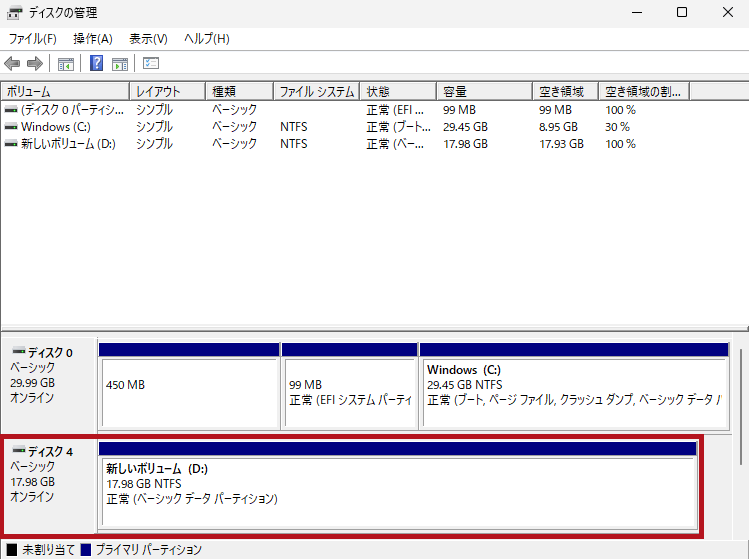 |
|
ディスクを追加して容量を拡張する場合の手順
記憶域プールや仮想ディスクの容量が足りなくなった場合は、ディスクを追加して容量を拡張することができます。
記憶域プールへの物理ディスクの追加、仮想ディスクの拡張、ボリュームの拡張の順番で行います。
記憶域プールの容量拡張には新しい物理ディスクの追加が必要です。
記憶域プールを構成する既存の物理ディスク自体の容量を拡張した場合、記憶域プールがその領域を認識できないため拡張には利用できません。
※2つのディスクで構成した記憶域プールに、2つのディスクを追加しています。
ディスクを追加して仮想ディスクのサイズを拡張する場合は、記憶域プールの構成に合わせて必要な本数のディスクを追加する必要がある
記憶域プールにディスクを追加する場合には注意が必要です。
ディスクを追加して仮想ディスクのサイズを拡張する際は、記憶域プールの構成しているディスク数と同じ数のディスクを追加する必要があります。
記憶域スペースの NumberOfColumns と仮想ディスクの拡張について
今回の場合、2台のディスクで記憶域プールを構成しています。この場合は、拡張時にも2台のディスクを同時に追加する必要があります。
| 拡張できない場合の例 | |
| 記憶域プールに空き容量があるにも関わらず、仮想ディスクの拡張時に項目がグレーアウトして選択できない状態になっています。 | 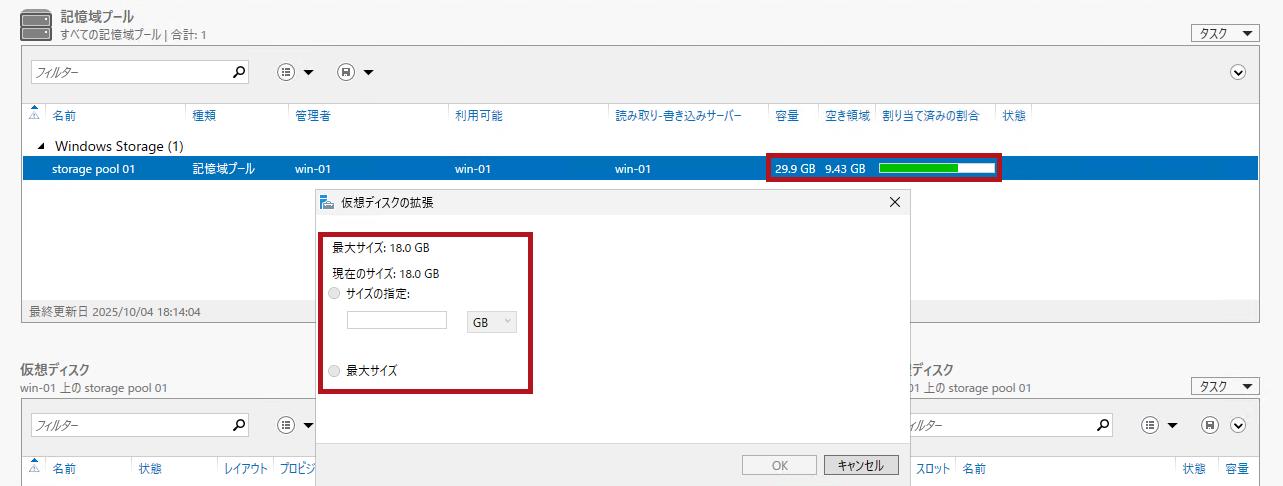 |
※画面は3つのディスクで構成した記憶域プールに、1つのディスクを追加した場合のエラー例です。
—広告—
最後に
Windows Server 2025で、記憶域スペースを利用したソフトウェアRAID構成を組む手順について確認しました。
記憶域プールの作成、仮想ディスクの作成、ボリュームの作成までの一連の手順は、すべてサーバーマネージャーから操作できます。
また、ウィザードが用意されているため、簡単に設定することができます。
ディスクを追加して拡張する場合には注意点があることも分かりました。
引き続き、いろいろ試してみたいと思います。
Windows Serverにデータディスクを追加して利用するための手順については、こちらで紹介しています。
Windows ServerのOSディスクのサイズ変更手順については、こちらで紹介しています。
Linuxの仮想マシンのデータディスク拡張手順は、こちらで紹介しています。
ディスク(Azure Managed Disks)の追加やサイズ変更の手順については、こちらで紹介しています。